文章概覽
最新文章

「Fun Business 豐收款」全家超商服務停止公告
【「Fun Business 豐收款」全家超商服務停止公告】
親愛的店老闆們,您好:
「Fun Business 豐收款」已於 2023 年 01 月 17 日起,停止「全家超商取貨付款」與「全家超商純取貨」的金物流服務。
「豐收款專員」說明,先前已有個別與商家進行通知,因此 ShopStore 也已將後台提供的「豐收款-全家取貨付款」、「豐收款-全家取貨」一併關閉下架。
如有任何問題,可以透過右方「豐收款專線」,與豐收款客服聯繫:02-2505-9999。
*詳細公告,請參閱:https://bank.sinopac.com/全家服務停止公告
以下為有提供「全家取貨付款」、「全家純取貨」的第三方金物流公司,商家可自由選擇並串接:
𝟭. 「Ecpay-綠界」物流串接操作設定
https://shopstore.tw/teachinfo/387
𝟮. 「Newebpay藍新-智付通」物流串接操作設定
https://shopstore.tw/teachinfo/363
如操作上有任何問題,歡迎與客服人員聯繫,謝謝。
👨💼@LINE 聯繫專員【@LINE】|👨💼Facebook聯繫專員【Messenger】
-
免費開店,只要5分鐘,快來佈置您的店面吧:【免費開店GO!】
如果您想創業或開店相關歡迎聯繫Shopstore專員 【@LINE 聊聊】
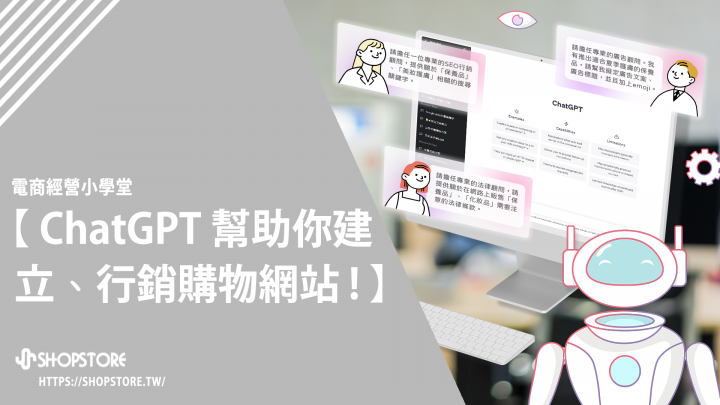
什麼是 ChatGPT?如何運用 ChatGPT 幫助你建立、銷售、行銷你的電商購物網站?
什麼是 ChatGPT?如何運用 ChatGPT 幫助你建立、銷售、行銷你的電商購物網站?
今天就帶店老闆們來了解:
【一、什麼是 ChatGPT ?】
【二、ChatGPT 如何下載 ? 可以免費使用嗎 ?】
【三、ChatGPT 如何使用 ?】
【四、ChatGPT 使用技巧】
【五、ChatGPT 應用 1 : 商品描述文案撰寫】
【六、ChatGPT 應用 2 : SEO 撰寫】
【七、ChatGPT 應用 3 : 服務條款及隱私政策撰寫】
【八、ChatGPT 應用 4 : 會員等級規劃方向】
【九、ChatGPT 應用 5 : EDM 信件推廣文案撰寫】
【十、ChatGPT 應用 6 : 表格製作】
【十一、ChatGPT 應用 7 : 部落格文章撰寫】
【十二、ChatGPT 應用 8 : 廣告文案撰寫與建議】
【十三、結論】
*(點擊目錄章節,可前往對應位置)建議可使用「電腦」閱讀與操作!
AI 人工智慧對大家來說,其實已經是非常耳熟能詳的題材,舉凡在電影、電視、小說、遊戲、醫院、政治、娛樂等地方,都可以看得到他們的身影。
不過為什麼「ChatGPT」會如旋風般席捲全球市場,又是如何應於各個領域,甚至可以幫助商家建立與行銷推廣電商購物網站呢?
一、什麼是 ChatGPT ?
ChatGPT 於 2022 年 11 月推出,是 OpenAI 開發的人工智慧聊天機器人,透過「基於轉換器的生成式預訓練模型(GPT)」並以「強化學習(機器學習)」的方式進行運作。
當使用者對 ChatGPT 以文字/語音的方式提出問題、描述,甚至是張貼圖片,ChatGPT 都可以理解你的需求並給予回應。
且在使用者與 ChatGPT 溝通的過程當中,ChatGPT 都會持續性的進行強化學習,因此並不會是都是死板板的標準答案,就跟人類一樣,都會持續性的收集資料並提供更精確地回覆。
而 ChatGPT 不到半年的速度就紅遍大街小巷,主要是因 ChatGPT 的應用非常廣泛,舉例來說:文章與行銷推廣的文案撰寫、美術設計靈感提供、多國語言翻譯、程式碼編寫與除錯、心靈諮詢、溝通技巧回覆等等,幾乎各個領域都可以涵蓋應用,因而掀起了全國科技 AI 熱潮。
二、ChatGPT 如何下載 ? 可以免費使用嗎 ?
「ChatGPT」不僅提供"免費"「網頁版」使用,也以正式推出手機「ChatGPT供手機用戶"免費"下載APP」即可使用!
ChatGPT 電腦版網頁入口:
點擊以下連結,進入「ChatGPT 官網」,即可以點擊右上方「Sing Up」註冊成會員/「Sing In」直接登入使用囉:
https://openai.com/blog/chatgpt
*備註:當商家登入後,ChatGPT 會需要商家選擇想要使用的方式,商家選擇「ChatGPT」即可。
ChatGPT Android 下載:
「ChatGPT APP」的 Android 版本,OpenAI 公司尚在開發當中,承諾不久之後也會正上線!
因此,Android 用戶可以先使用「網頁版」的 ChatGPT,待 Android 版本上線後,小編也會一併更新,提供下載連結。
ChatGPT iOS 下載:
點擊以下連結,即可前往 App Store下載:
https://apps.apple.com/tw/app/chatgpt/id6448311069
*備註:目前市面上其實已經有滿多 ChatGPT 的 APP 可以下載,但都不是 OpenAI 開發推出。因此請記得,如想要下載 OpenAI 開發推出的 ChatGPT,一定要點擊上方下載連結/認明 OpenAI 的 LOGO ,再進行下載。
注意:
使用 ChatGPT 一定需要註冊成為會員,方可以持續性的免費使用(未註冊會員的情形下,只可以提問一個問題)。
另外,如果商家需要 ChatGPT 提供您更精確地回答、提高回覆速度等,可以付費 USD $20/month 升級 ChatGPT Plus。
三、ChatGPT 如何使用 ?
登入「ChatGPT」→選擇最左方的「ChatGPT」選項。
在底部「輸入框」內,輸入您想詢問 ChatGPT 的問題,或是需要 ChatGPT 幫您執行的動作→點按右方「送出」按鈕即可!
四、ChatGPT 使用技巧
由於 ChatGPT 是一個非常大架構的語言模型,因此所涵蓋、收集到的資料量非常龐大,所以商家在使用時,可以記住以下幾個要點,就可以較準確地獲得有效的答案:
1. 設定角色
ChatGPT 會根據商家設定的角色,而會有不同的回答。
舉例來說,當我想詢問關於「保養品」、「美妝護膚」相關的搜尋關鍵字有哪些,被賦予「專業的 SEO 行銷顧問」角色的回覆,會跟「保養品研究員」角色的回覆截然不同。
而在未被賦予角色的情況下,ChatGPT 回答的內容就會非常官方、籠統,較無法清確有效的回答。
\ 如何設定 ? /
在詢問問題最開始的「開頭」,即可以先輸入:請擔任一位 O O O。
例如:請擔任一位專業的 SEO 行銷顧問/請擔任一位專業的法律顧問/請擔任一位擁有 ISO 9001 稽核員人才資格證明的品管人員。
2. 說明問題
不用非常的詳細,但需要明確的闡述你想詢問的問題,會需要協助的地方。
舉例來說,當小編需要 ChatGPT 幫我擬定一個廣告文案,除了加上「角色設定」外,也詳細闡述【我有推出一波適合夏季護膚的保養品(洗面乳、精華液、乳液),請幫我擬定非常具有吸引力的廣告文案、廣告標題。】的回覆,會跟【請幫我擬定夏季廣告文案、標題】的回覆,前者一定會是較符合小編所需要的回答。
\ 如何設定 ? /
在「角色設定(請擔任一位 O O O)」的後方,明確闡述你的問題。
例如:請擔任一位專業的廣告顧問,以及專業的保養品銷售經理。我有推出一波適合夏季護膚的保養品(洗面乳、精華液、乳液),請幫我擬定非常具有吸引力的廣告文案、廣告標題。
3. 使用「繼續」完整 ChatGPT 的回答
「免費版」的回答字數限制為「500 字」;「升級版」的回答字數限制為「25,000字」。
因此 ChatGPT 常常會在回答還沒結束時,就自動停止對話,此時,商家就可以輸入「繼續」, ChatGPT 就會繼續接續剛剛還未回覆完成的內容,繼續說明!
以下應用示範,小編會以小編的示範商店:ShopStore/SkinCare 皮膚保養專科,為示範。
五、ChatGPT 應用 1 : 商品描述文案撰寫
Step.1 )) 使用 ChatGPT 產出文案
小編以「極淨白淡斑精華霜」為例,請 ChatGPT 幫小編以商品的特色成分:激光活能C、牡丹精萃、山毛櫸精,並增加一些顧客會喜愛的特點來產出商品描述。
*在圖片上點按滑鼠右鍵→選擇「開啟新分頁」,即可放大縮小觀看圖片。
Step.2 )) 於 ShopStore 加以調整與排版
確認一下 ChatGPT 提供的文案內容是否符合您的需求,之後加以整理排版並加上圖片展示,即可快速完成!
*ShopStore 後台,商品描述設定位置:https://shopstore.tw/teachinfo/72
六、ChatGPT 應用 2 : SEO 撰寫
Step.1 )) 使用 ChatGPT 產出文案
小編以「SkinCare 皮膚保養專科」商店為例,請 ChatGPT 幫小編找出搜尋度極高的 SEO 關鍵字,之後請 ChatGPT 依照所回答的答案,再依序幫我編寫「商店 SEO - Title」、「商店 SEO - Description」。
*在圖片上點按滑鼠右鍵→選擇「開啟新分頁」,即可放大縮小觀看圖片。
Step.2 )) 於 ShopStore 加以調整與排版
依照 ChatGPT 提供的文案內容,加以調整文字說明,即可編寫完成!
*ShopStore 後台,商店「SEO - Title」、「SEO - Description」設定位置:
*ChatGPT 免費版 & 付費版的知識庫,目前只到 2021 年 9 月,因此資訊不會是最新的,所以在 SEO 關鍵字的部分,會建議商家如果要精確的編寫,可以搭配一些 SEO 的關鍵字優化工具一併使用與調整!
*更多 SEO 關鍵字規劃工具,請參考:https://shopstore.tw/article/219
七、ChatGPT 應用 3 : 服務條款及隱私政策撰寫
Step.1 )) 使用 ChatGPT 產出文案
小編以「SkinCare 皮膚保養專科」商店為例,並說明販售的商品,先請 ChatGPT 幫小編列出包含到網路開店、販售商品的法律條款。
之後,再請 ChatGPT 依照剛剛的回覆,幫小編編寫完整的「服務條款及隱私政策」。
*在圖片上點按滑鼠右鍵→選擇「開啟新分頁」,即可放大縮小觀看圖片。
Step.2 )) 於 ShopStore 加以調整與排版
依照 ChatGPT 幫小編編寫的「服務條款及隱私政策」內容,加以調整並排版,即完成!
*ShopStore 後台「服務條款及隱私政策」設定位置:https://shopstore.tw/teachinfo/10
*如果商家需要更正確,更能夠代表您商店的「服務條款及隱私權政策」條款訂定,會建議商家與律師事務所聯繫,請專業人員幫您擬定。
八、ChatGPT 應用 4 : 會員等級規劃方向
Step.1 )) 使用 ChatGPT 產出文案
小編以「SkinCare 皮膚保養專科」商店為例,請 ChatGPT 幫我依照我訂定的會員等級高到低順序,幫小編規劃會員的升等、續會條件,以及各會員等級適合的優惠活動。
*在圖片上點按滑鼠右鍵→選擇「開啟新分頁」,即可放大縮小觀看圖片。
Step.2 )) 於 ShopStore 加以調整與排版
依照 ChatGPT 幫小編規劃的「會員分級」內容,加以調整後台設定並製作圖片說明,之後新增一個「會員規則」的說明頁面供顧客觀看,即完成!
*ShopStore 後台「新增自訂頁面」操作方式:https://shopstore.tw/teachinfo/22
*建議商家以自己品牌的目標、規劃、商品定價等,再進一步的調整與設定。
九、ChatGPT 應用 5 : EDM 信件推廣文案撰寫
Step.1 )) 使用 ChatGPT 產出文案
小編以「SkinCare 皮膚保養專科」商店為例,說明對於「周年慶」所舉辦的優惠活動有哪些,並請 ChatGPT 幫小編編寫完整的行銷 EDM 內容。
之後,再請 ChatGPT 擬定一些可使用的信件標題。
*在圖片上點按滑鼠右鍵→選擇「開啟新分頁」,即可放大縮小觀看圖片。
Step.2 )) 於 ShopStore 加以調整與排版
依照 ChatGPT 幫小編編寫的「周年慶信件內容」,加以調整並排版,即完成!
*ShopStore 後台「EDM信件」編寫位置:https://shopstore.tw/teachinfo/193
十、ChatGPT 應用 6 : 表格製作
Step.1 )) 使用 ChatGPT 產出文案
小編的商品有多個非常好的成分,因此羅列出來,請 ChatGPT 幫小編整理成一個表格。
*在圖片上點按滑鼠右鍵→選擇「開啟新分頁」,即可放大縮小觀看圖片。
Step.2 )) 於 ShopStore 加以調整與排版
依照 ChatGPT 幫小編製作的表格內容,直接複製並貼上至 ShopStore 後台即可。
*ShopStore 後台「商品描述」頁籤設定位置:https://shopstore.tw/teachinfo/72
十一、ChatGPT 應用 7 : 部落格文章撰寫
Step.1 )) 使用 ChatGPT 產出文案
小編以「SkinCare 皮膚保養專科」商店為例,請 ChatGPT 幫小編,編寫關於「皮膚保溼的重要性、改善方法」的文章。
*在圖片上點按滑鼠右鍵→選擇「開啟新分頁」,即可放大縮小觀看圖片。
Step.2 )) 於 ShopStore 加以調整與排版
依照 ChatGPT 幫小編編寫的「文章內容」,加以調整並排版,即完成!
*ShopStore 後台「新增文章」教學手冊:https://shopstore.tw/teachinfo/286
*建議商家可以搭配自家商品的優勢,進一步做調整與編排。
十二、ChatGPT 應用 8 : 廣告文案撰寫與建議
Step.1 )) 使用 ChatGPT 產出文案
小編以「SkinCare 皮膚保養專科」商店為例,並說明我目前想要推廣的商品/分類,請 ChatGPT 幫小編列編寫「Facebook 廣告」的文案內容、文案標題與加上 emoji。
之後,也請 ChatGPT 給我一些關於 Facebook 廣告規劃的方向。
*在圖片上點按滑鼠右鍵→選擇「開啟新分頁」,即可放大縮小觀看圖片。
Step.2 )) 於 ShopStore 加以調整與排版
依照 ChatGPT 幫小編編寫的「Facebook廣告」文案內容與標題,加以調整並排版,即完成!
*Facebook 廣告投放攻略:https://shopstore.tw/article/305
十三、結論
ChatGPT 目前的資料庫,目前只更新到 2021 年 9 月,因此資訊不會是最新的,且在語意上,有時候還是會看到有一些小漏洞。
因此, ChatGPT 雖然可以協助我們生活、工作大小事,不過還是會建議商家可以將 ChatGPT 的回覆當做參考就好,不要完全照本宣科,還是要謹慎地將資料確認過一遍,以品牌形象為出發點,進一步做編輯與調整。
截至目前為止,除了 OpenAI 公司開發的 ChatGPT ,市面上也都有非常多其他品牌開發的 AI 軟體(例如:MidJourney、Notion AI 等),商家都可以互相結合,會有意想不到的效果發生喲!
《相關文章參考》:
商家如何應對,隱私安全意識抬頭的「Cookieless 世代」?提早佈局?
為什麼我的圖片上傳後,總是模糊或是色差嚴重呢?JPG與PNG差別在哪呢?
網路開店應該要申請「公司登記」還是「商業登記」?也一定要申請「稅籍登記(營業登記)」嗎?
《資料參考來源》:
https://bit.ly/42M3pWs
https://bit.ly/42JS3T8
https://bit.ly/3CA0cyM
https://bit.ly/3Jnz89F
https://bit.ly/42M3pWs
https://bit.ly/3pa10ap
https://bit.ly/3Jl48Hw
如操作上有任何問題,歡迎與客服人員聯繫,謝謝。
👨💼@LINE 聯繫專員【@LINE】|👨💼Facebook聯繫專員【Messenger】
-
免費開店,只要5分鐘,快來佈置您的店面吧:【免費開店GO!】
如果您想創業或開店相關歡迎聯繫Shopstore專員 【@LINE 聊聊】

ShopStore功能優化與上架|June.06(No.18)
ShopStore功能優化與上架|June.06(No.18)
目錄摘要:
【一、新功能上線】
【二、功能優化】
【三、其他更新與優化】
*(點擊目錄章節,可前往對應位置)建議可使用「電腦」閱讀與操作!
一、新功能上線
1. 【金流設定】信用卡分期
「綠界」與「智付通(藍新)」的「信用卡分期」功能上線啦!提供商家可以設定「3期」、「6期」、「12期」、「18期」、「24期」、「30期」的分期付款方式!
*注意:除了「一次付清」之外,「3期」、「6期」、「12期」、「18期」、「24期」、「30期」皆可以設定「手續費」。
申請流程與操作教學,請參考以下:
「Ecpay-綠界-信用卡分期」金流申請開通操作設定
https://shopstore.tw/teachinfo/522
「Newebpay藍新(智付通)-信用卡分期」金流申請開通操作設定
https://shopstore.tw/teachinfo/521
2. 【商品列表】批量編輯商品
為了可以提升商家的工作效率,減少反覆修改所需花費的時間與人力,「批量商品修改」可謂是商家的福音!
商家可以於後台「商品管理」→「商品列表」→勾選多個想修改的商品→點擊「批量修改」→選擇想修改的欄位並加入頁面內→即可以開始進行修改!
*備註:一次最多只可批量勾選、修改 50 項商品。
*詳細操作教學,請參考:https://shopstore.tw/teachinfo/523。
3. 【加購品與贈品】贈品區間設定
後台「加購品與贈品」→「新增/編輯商品」→類型選擇「贈品」→在「適用條件」選項內,新增「金額區間」與「件數區間」的活動設定,提供店家更靈活的贈品運用方式!
以下為「金額區間」操作手冊:
如何設定|【全館商品,金額區間】送贈品
https://shopstore.tw/teachinfo/498
如何設定|【指定商品,金額區間】送贈品
https://shopstore.tw/teachinfo/504
如何設定|【指定分類,金額區間】送贈品
https://shopstore.tw/teachinfo/508
以下為「件數區間」操作手冊:
如何設定|【全館商品,件數區間】送贈品
https://shopstore.tw/teachinfo/499
如何設定|【指定商品,件數區間】送贈品
https://shopstore.tw/teachinfo/505
如何設定|【指定分類,件數區間】送贈品
https://shopstore.tw/teachinfo/509
4. 【訂單列表】匯出訂單的資料內容選擇
由於每個商家「匯出訂單資料」的用途各有不同,因此將「匯出訂單」分開為以下(不再有頁籤分開顯示)下載檔案,商家即可依照自身的需求,進行資料匯出:
訂單資料
只匯出訂單相關資料(例如:訂單編號、收件人姓名、地址、訂單金額等)。
訂單商品資料
只會出訂單內的商品資料(例如:商品名稱、購買數量、商品貨號等)
訂單與商品資料
匯出「訂單」與「商品」相關的所有資料。
除此之外,為加強保護訂單、顧客資料的隱私性與安全性,匯出後的「匯出訂單 EXCEL 檔案」,系統會寄送至商家的「Email 聯絡信箱」,商家須前往「聯絡信箱」內下載檔案。
*詳細操作教學,請參考:https://shopstore.tw/teachinfo/205。
5. 【行銷推廣】前台 Line 會員註冊導向至加入好友頁面
如果商家已有「LINE@官方帳號」,且已串皆完成「LINE會員快速登入」功能,即可以依照以下操作手冊進行設定:
https://shopstore.tw/teachinfo/532
設定完成後,當顧客於前台使用「LINE 會員快速登入」功能進行「會員註冊」,頁面最後會導向至「加入好友」的頁面,顧客即可點擊「加入好友」按鈕,與您成為好友!商家即可藉此提升好友數!
二、功能優化
1. 【報表分析】可選擇排除隱藏訂單
為了方便店家在觀看報表時,可以排除「隱藏訂單(例如:測試訂單)」,觀看到更精確實質上的數據分析,店家已可以於後台「報表分析」內→在「隱藏訂單」點擊下拉選單,選擇「是」→點擊「查詢」,進行報表觀看!
*詳細操作教學,請參考:https://shopstore.tw/teachinfo/526。
2. 【蝦皮購物】取得商品進度條
當商家進行「Shopee 蝦皮商品匯入」時,如蝦皮賣場的商品較多時,方便店家在等待的過程中,可以較清楚目前的「商品取得進度」,新增「進度條」顯示:
在使用「商品庫存重新同步」時,取得商品過程中,也同樣新增「進度條」顯示:
3. 【顧客列表】購物金新增日期選擇
後台「會員管理」→「顧客列表」→當商家進行「手動新增購物金」動作時,於「發送購物金」視窗內的「期限選項」,商家可以選擇「指定日期」,即可以使用日期選擇的方式,設定「到期日期」。
4. 【排序功能】優惠活動/商品/加購品與贈品-獨立排序頁面
為加快頁面的載入速度,且增加商家操作上的便利性,將「優惠活動排序」、「商品排序」、「加購品與贈品排序」功能,分別調整為「獨立頁面」。
設定位置與操作教學,請參考以下:
如何排序|優惠活動使用優先順序
https://shopstore.tw/teachinfo/108
如何編輯|商品排序
https://shopstore.tw/teachinfo/81
如何編輯|加購品與贈品排序
https://shopstore.tw/teachinfo/103
5. 【訂單列表】商品回補、歸還購物金、優惠次數回補紀錄
商家可以於後台「訂單管理」→「訂單列表」→進入「訂單詳細資料頁面」內,於「訂單活動紀錄」區塊,觀看到「商品回補紀錄」、「歸還購物金回補紀錄」、「優惠次數回補紀錄」。
6. 【商品列表】新增 NCC 與 BSMI 欄位,供蝦皮同步使用
因應 NCC 及 BSMI 法規要求,2023 年 4 月 28 日起,在「法規清單內的商品」如需要同步至「蝦皮賣場」,皆需要填寫「 NCC 欄位」與「BSMI 欄位」方可以正常同步。
因此,在後台「商品管理」→「商品列表」→「新增/編輯商品」頁面內,新增「 NCC 欄位」與「BSMI 欄位」,提供予有需要進行「將商品同步至蝦皮購物」功能的商家填寫。
*詳細公告,請點擊前往:https://seller.shopee.tw/edu/article/679。
*詳細操作教學,請參考:https://shopstore.tw/teachinfo/528。
7. 【訊息管理】新增訊息搜尋工具
後台「訊息管理」內,新增「訊息搜尋工具」,商家可以輸入「會員帳號」、「聯絡信箱」、「會員姓名」來進行特定顧客的訊息搜尋。
三、其他更新與優化
1. 【文字提示】新手開店方案-首頁區塊隱藏提示
商店方案為【新手開店】時,於後台「商店設計」→「即時預覽」內,將原先隱藏的區塊,一樣顯示於「即時預覽」內,當店家點擊區塊後,區塊內即會顯示「※ 由於新手開店方案不符和區塊使用條件,此區塊將不會呈現於商店之中。」的說明文字。
如此店家可以較簡單了解,此區塊目前不適用「新手開店」方案,因此於商店前台即不會顯示此區塊。
2. 【方案到期】方案到期前 14、7、3、當天,皆寄信通知
將「方案到期」的 Email 通知信件,優化為,方案到期前的「前 14 天」、「前 7 天」、「前 3 天」、「當天」皆會寄送信件通知,避免商家較忙碌時,不小心錯過方案期限,而需要再次升級,部分功能需要再手動調整的不便。
3. 【介面優化】一般訂單、隱藏訂單頁籤
後台「訂單管理」→「訂單列表」內,將「一般訂單」與「隱藏訂單」的訂單列表,優化為分開的頁面顯示。
商家可以點擊將「一般訂單頁籤」與「隱藏訂單頁籤」切換顯示觀看。
4. 【介面優化】商品所有分類選單順序顯示
後台「商品管理」→「商品列表」→「新增/編輯商品」內→「商品所有分類」欄位點擊後,所顯示的「分類清單」,會依照商家於後台「分類列表」內的分類排序,依序顯示。
5. 【結帳頁面】訂閱商店資訊與優惠方案-預設勾選
當顧客於前台下單時,頁面導向至「結帳頁面第二頁」,系統預設會將「訂閱商店資訊與優惠方案」選項勾選。
《相關文章參考》:
ShopStore功能優化與上架| March.30(No.17)
ShopStore功能優化與上架| December.29(No.16)
ShopStore功能優化與上架|October.26(No.15)
如操作上有任何問題,歡迎與客服人員聯繫,謝謝。
👨💼@LINE 聯繫專員【@LINE】|👨💼Facebook聯繫專員【Messenger】
-
免費開店,只要5分鐘,快來佈置您的店面吧:【免費開店GO!】
如果您想創業或開店相關歡迎聯繫Shopstore專員 【@LINE 聊聊】

網路開店應該要申請「公司登記」還是「商業登記」?也一定要申請「稅籍登記(營業登記)」嗎?
網路開店應該要申請「公司登記」還是「商業登記」?也一定要申請「稅籍登記(營業登記)」嗎?
今天就帶店老闆們來了解:
【一、什麼是「公司登記」?】
【二、什麼是「商業登記」?】
【三、什麼是「稅籍登記(營業登記)」?】
【四、「工商登記」又是什麼 ?】
【五、「公司登記」與「商業登記」如何選擇 ?】
【六、「公司/商業/稅籍登記」如何申請 ?】
【七、哪種情況下,可以免登記、免繳稅 ?】
*(點擊目錄章節,可前往對應位置)建議可使用「電腦」閱讀與操作!
為了可以順利地開始對外營運您的商店、在市場上站穩腳跟,且讓您的商店可享有法律條文的保護之下,「公司登記」/「商業登記」是必經的法律程序。
不過對於剛起步/零售商家來說,進行「公司登記」/「商業登記」就必須被課徵「營業稅」,因此反而會對商家造成一些營運上的壓力。
常常會收到商家私訊詢問:「我到底應不應改辦理『稅籍登記(營業登記)』呢?『公司登記』、『商業登記』又是什麼呢?如果我只是想開一間賺點零用錢的網路商店,也都要辦理嗎?」。
以下,小編會一一與商家們說明,帶您一次搞懂!
一、什麼是「公司登記」?
簡單來說: 告訴政府,你要在台灣開立公司啦!
當商家的經營方式為「全國性」、有貸款需求、有招標需求,或是您的商店是有「股東」、「投資人」、需要與其他公司合作往來,是以營利為目的的,就會需要進行辦理「公司登記」。
因此,公司登記即是指,您的網路商店"以營利為目的",並根據《公司法》組織、登記、成立的社團法人。
為因應不同的公司型態,「公司登記」也分為以下四種:
無限公司:指二人以上股東所組織,對公司債務負連帶無限清償責任之公司。
有限公司:由一人以上股東所組織,就其出資額為限,對公司負其責任之公司。
兩合公司:指一人以上無限責任股東,與一人以上有限責任股東所組織,其無限責任股東對公司債務負連帶無限清償責任;有限責任股東就其出資額為限,對公司負其責任之公司。
股份有限公司:指二人以上股東或政府、法人股東一人所組織,全部資本分為股份;股東就其所認股份,對公司負其責任之公司。
主管機關:經濟部。
二、什麼是「商業登記」?
簡單來說: 告訴政府,你要在縣/市開立商店啦!
「商業登記」是指,「行號」以營利為目的、以獨資或合夥方式經營之事業,根據《商業登記法》登記成立的「營利事業(例如:網路開店平台、市集擺攤商家、路邊小吃攤、家庭代工、自由接案工作者等)」。
「行號」不具有法人格,基本上以單一地區/在地經營為主,因此「行號名稱」只要同個縣/市不要重複即可。舉例來說,台北市可以有一間「ShopStore 開店平台」,台中市也可以有一間「ShopStore 開店平台」。
且"每月銷售額"未達營業稅起徵點者,可免申請「商業登記」。
主管機關:經濟部。
三、什麼是「稅籍登記(營業登記)」?
簡單來說: 告訴政府,我想繳納營業稅!我愛台灣!
商家是不是也常常會聽到「營業登記」跟「稅籍登記」兩個名詞呢?其實「營業登記」是「稅籍登記」的"舊稱",因此兩個是一樣哦!
營業人之總機構及其他固定營業場所(包含網路開店、APP 商店),應於開始營業前,填寫設立登記申請書並檢具相關附件,向所在地主管稽徵機關(國稅局),辦理「稅籍登記(營業登記)」以可供報繳營業稅之用。
因此,不論你是申請「公司登記」還是「商業登記」,只要有營業事實,就一定會需要辦理「稅籍登記(營業登記)」。
但是,"每月銷售額"未達營業稅起徵點者,商家與國稅局申請「稅籍登記(營業登記)」時,得以一併提出「免用統一發票」申請,就不用被課稅囉!
主管機關:財政部國稅局。
四、「工商登記」又是什麼 ?
「工商登記」其實就是指「公司登記」、「商業登記」、「稅籍登記(營業登記)」。可以把他想做是一個"套裝組合"比較好理解!
如果當有人問您,你有辦理「工商登記」了嗎?其實就是在問你,你是否有辦理「公司登記」/「商業登記」與「稅籍登記」哦!
五、「公司登記」與「商店登記」如何選擇 ?
公司登記
商業登記
說明
告訴政府,你要在台灣開立公司啦!
告訴政府,你要在縣/市開立商店啦!
登記名稱規範
OOO 有限公司
OOO 股份有限公司
OOO 商店
OOO 商行
OOO 企業社
OOO 實業社
OOO 商行
主管機管
經濟部
經濟部
經營方式
一人以上股東或無限責任股東;二人以上股東或政府。
需有法人。
獨資或合夥經營。
不具有法人格。
登記名稱範圍性
全國性
單一縣/市
課徵營業稅
5%
每月營業額滿 20 萬以上,需課徵 5%。
每月營業額滿 20 萬以下,需課徵 1%。
【銷售貨物】註1 每月營業額低於 8 萬以下,不需課稅。
【銷售勞務】註2 每月營業額低於 4 萬以下,不需課稅。
營業所稅率
20%
不須
統一發票開立
一定要。
每月營業額滿 20 萬以上,一定要。
每月營業額滿 20 萬以下,可提出「免用統一發票」申請。
稅務申報
每兩個月須進行申報。
國稅局每季核定開單,商家自行繳納。
互相轉換
設立後,不可更改為「商業登記」。
設立後,不可以更改為「公司登記」。
如何選擇
有招標、公司業務往來需求。
需要申請銀行貸款。
負責人超過 1 人,避免合夥者跑路。
每月營業額超過 20 萬。
需要擴大品牌經營。
需要申請「免用統一發票」。
負責人僅自己。
每月營業額低於 20 萬。
小本經營。
*註1:【銷售貨物】如買賣業、製造業、手工業、新聞業、出版業、農林業、畜牧業、水產業、礦冶業、包作業、印刷業、公用事業、娛樂業、運輸業、照相業及一般飲食業等。
*註2:【銷售勞務】如裝潢業、廣告業、修理業、加工業、旅宿業、理髮業、沐浴業、勞務承攬業、倉庫業、租賃業、代辦業、行紀業、技術及設計業及公證業等。
*如商店未達上述的課稅起徵點,得免登記、免課稅。
*「免用統一發票」如申請通過,雖然代表店家不用開立「統一發票」,但是還是需要開立「收據」,且須被課徵 1% 營業稅。
六、「公司/商業/稅籍登記」如何申請 ?
公司登記
準備文件:
由於「公司登記」還有下分為「無限公司」、「兩合公司」、「有限公司」、「股份有限公司」、「閉鎖性股份有限公司」、「外國公司」,而各公司登記所需準備的文件也不相同,因此店家可以點擊以下連結,依照您公司的型態,準備對應的文件,並前往「經濟部」做申請:
https://www.cto.moea.gov.tw/經濟部中部辦公室/公司登記辦法各類登記應送書表一覽表
申請流程(臨櫃辦理):
1.
填寫完成並備妥「公司登記申請書」、「股東同意書影本」等公司登記辦法所規定之多項應備文件。
2.
依照公司登記規費收費準則,備妥登記規費。
3.
備妥所有文件資料、登記規費,前往各地區的「經濟部-經濟發展局」臨櫃辦理。
備註:
從商家前往臨櫃辦理至申請完成,約會需要 2 個星期至 1 個月的申辦時間。
會建議店家在準備文件前,可以先致電與當地的「經濟發展局」詢問確切須備妥的文件,因可能會依地區不同,而須所需備妥不同的文件。
「公司登記」也有提供「線上申請」的管道,可點擊右方連結前往:https://www.gov.tw/公司登記線上申請。
以上流程與準備文件僅供參考,一切以當地辦理機構公告為主。
商業登記
準備文件:
文件
文件下載
商業登記申請書 1 份
點擊下載
商業名稱及所營業務登記預查申請表 1 份
點擊下載
負責人身分證明文件影本 2 份
-
資本額證明文件影本 2 份(資本額達 25 萬元以上,才需檢附)
存摺/銀行對帳單或查詢單
所在地建物所有權狀/最新一期房屋稅單/房屋稅籍證明-影本 2 份
-
合夥人身分證明文件影本 2 份(如有合夥人才有需要檢附)
-
店章、負責人私章
-
申請流程(臨櫃辦理):
1.
填寫完成並備妥「商業登記申請書」、「負責人身分證明文件」等商業登記辦法所規定之多項應備文件。
2.
依照商業登記規費收費準則,備妥登記規費。
3.
備妥所有文件資料、登記規費,前往各地經濟發展局臨櫃辦理。
備註:
「商業登記」也有提供「線上申請」的管道,可點擊右方連結前往:https://www.gov.tw/商業登記線上申請。
會建議店家在準備文件前,可以先致電與當地的「經濟發展局」詢問確切須備妥的文件,因可能會依地區不同,而須所需備妥不同的文件。
從商家前往臨櫃辦理至申請完成,約會需要 2 個星期至 1 個月的申辦時間。
以上流程與準備文件僅供參考,一切以當地辦理機構公告為主。
稅籍登記 (營業登記)
準備文件:
文件
文件下載
營業人設立(變更)登記申請書 1 份
點擊下載
負責人身分證、戶籍謄本影本 1 份
-
合夥契約影本或副本 1 份
點擊下載
法定代理人同意書(負責人為限制行為能力人者需附)
點擊下載
法定代理人證件(法定代理人代無行為能力人或限制行為能力人經營商業者需附)影本 1 份
-
申請流程(臨櫃辦理):
1.
填寫完成並備妥「營業人設立(變更)登記申請書」、「負責人身分證明文件」等稅籍登記辦法所規定之多項應備文件。
2.
備妥所有文件資料,前往各地經濟發展局臨櫃辦理。
備註:
「稅籍登記」也有提供「線上申請」的管道,可點擊右方連結前往:https://www.gov.tw/稅籍登記線上申請。
會建議店家在準備文件前,可以先致電與當地的「國稅局」詢問確切須備妥的文件,因可能會依地區不同,而須所需備妥不同的文件。
從商家前往臨櫃辦理至申請完成,約會需要 7 個工作天的申辦時間。
「稅籍登記」不須負擔規費,因此為 0 規費。
以上流程與準備文件僅供參考,一切以當地辦理機構公告為主。
七、哪種情況下,可以免登記、免繳稅 ?
依照《商業登記法第五條》下列各款小規模商業,得免依本法申請登記:
攤販。
家庭農、林、漁、牧業者。
家庭手工業者。
民宿經營者。
每月銷售額未達營業稅起徵點者。
依照《財政部賦稅署-小規模營業人營業稅起徵點》以下行業達「營業稅起徵點」才會收取「營業稅」:
買賣業、製造業、手工業、新聞業、出版業、農林業、畜牧業、水產業、礦冶業、包作業、印刷業、公用事業、娛樂業、運輸業、照相業及一般飲食業等,起徵點為每月銷售額新臺幣八萬元。
裝潢業、廣告業、修理業、加工業、旅宿業、理髮業、沐浴業、勞務承攬業、倉庫業、租賃業、代辦業、行紀業、技術及設計業及公證業等,起徵點為每月銷售額新臺幣四萬元。
因此,只要在起徵點以下,就不用繳交「營業稅」哦!
《相關文章參考》:
商家如何應對,隱私安全意識抬頭的「Cookieless 世代」?提早佈局?
了解於電商平台哪些是不能販售與限制的商品.以免觸法!
如何申請「網路醫療器材-販售許可」?
《資料參考來源》:
https://bit.ly/3pxvwL8
https://bit.ly/42UGN6D
https://bit.ly/452EqRi
https://bit.ly/3W2hSfo
https://bit.ly/3nZK4To
https://bit.ly/42Y1n68
如操作上有任何問題,歡迎與客服人員聯繫,謝謝。
👨💼@LINE 聯繫專員【@LINE】|👨💼Facebook聯繫專員【Messenger】
-
免費開店,只要5分鐘,快來佈置您的店面吧:【免費開店GO!】
如果您想創業或開店相關歡迎聯繫Shopstore專員 【@LINE 聊聊】
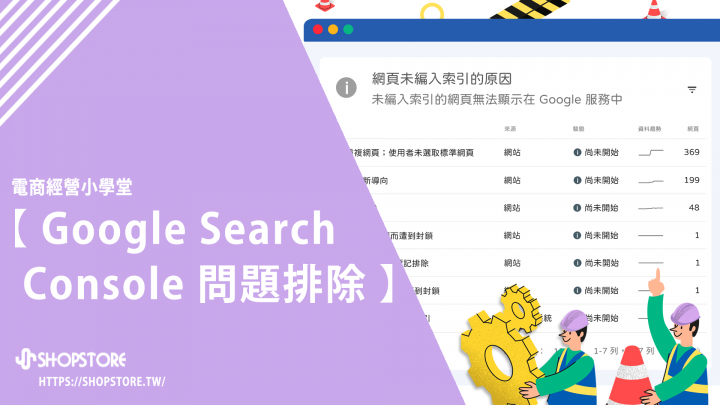
「Google Search Console」問題狀況排除
「Google Search Console」問題狀況排除
今天就帶店老闆們來了解:
【一、這是重複網頁;使用者未選取標準網頁】
【二、頁面會重新導向】
【三、找不到 (404)】
【四、因其他 4xx 問題而遭到封鎖】
【五、遭到「noindex」標記排除】
【六、因拒絕存取 (403) 而遭到封鎖】
【七、已檢索 - 目前尚未建立索引】
*(點擊上方目錄章節,可前往對應位置)建議可使用「電腦」閱讀與操作!
「Google Search Console」可以說是「SEO搜尋引擎優化」當中,非常重要工具之一。
「Google Search Console」藉由視覺化的折線圖與比較表格來呈現,幫助店家了解網站被 Google 檢索並收錄的狀況、網站自然流量的觀察等,並且可提交「Sitemap」來加快 Google 盡快找到網站並隨時更新網站資訊的優勢。
以下,小編將說明一些店家較常在「Google Search Console」後台會遇到的"網頁未編入索引的原因"項目原因/錯誤,提供排解方式,期望可以對正在困擾的您,排憂解難!
*注意:只要有網址被歸類在以下問題項目,就不會編入 Google 索引/或在 Google 搜尋引擎當中。
*如想了解「Google 搜尋的原理與運算過程(檢索與索引)」的意思與流程,可前往參考:https://shopstore.tw/article/233。
*Google Search Console 內的資料,是會有時間差,因此不會是最即時的結果,是存在誤差的。
一、這是重複網頁;使用者未選取標準網頁
問題項目
這是重複網頁;使用者未選取標準網頁。
問題說明
當商家有進行以下動作,網址即會被判定為【這是重複網頁;使用者未選取標準網頁】:
𝟭. 有更新「特定頁面(例如:商品分類、商品內頁、文章頁面等)」的網址,Google Search Console 已有檢索到特定頁面"新的"和"舊的"網址,導致顧客有可能點擊"舊的"網址進入,而非"新的"正確網址(表示您此頁面有同時兩個網址導向至相同頁面)。
𝟮. 當店家有進行特定變更,例如:將已被 Google Search Console 檢索並收錄到的商品,下架/刪除,商店前台已不會有此商品顯示,顧客點擊原有的連結進入,會顯示 404 頁面。
𝟯. 當 Google Search Console 藉由數據資料判定,在「搜尋引擎結果頁上」網址尾綴詞應該為什麼樣的英文/數字組成,方可提升成效/對內容較友善,Google Search Console 系統即會自動指定一個「 Google 所選的標準網址」。
問題排除
登入「Google Search Console」→點擊左方選單「網頁」→在此「網頁索引狀態」頁面,點擊「這是重複網頁;使用者未選取標準網頁」的問題項目。
於右方滑出視窗,點擊「檢查網址」。
點擊右上方深藍色按鈕「測試線上網址」。
*此時頁面會顯示,目前 Google Search Console 所紀錄的網址資料與相關狀態。
此時會有兩種"檢查結果",小編會分別對這兩個結果做說明:
結果一 : 找不到 404
當店家在「網頁可用性」和「網頁擷取狀態」觀看到「找不到 404」的結果顯示,即代表目前店家的商店以無此頁面存在。
此時,店家不用進行任何動作,Google Search Console 系統會自己慢慢更新,將此頁面做刪除。因此,到此步驟即結束!
*如果店家真的很介意 404 頁面的話,是可以依照右方連結手冊,於 Google Search Console 將 404 網址做刪除:https://support.google.com/404頁面刪除
結果二 : 網頁可編入索引
當店家在「網頁可用性」觀看到「網頁可編入索引」的結果顯示,即代表此頁面是存在的。
此時,店家可以在最上方「Google 可為網址建立索引」區塊內,點擊右方「要求建立索引」按鈕。之後,繼續進行下一步驟!
回到「」的「網頁」→「網頁索引狀態」頁面,在最上方「這是重複網頁;使用者為選取標準網頁」區塊內,點擊右方「驗證修正後的項目」即可!
*此步驟,為提交剛剛「建立索引」的網址資料予 Google Search Console 做更新與驗證。
* Google Search Console 驗證完成後,會寄信予店家通知驗證結果。
二、頁面會重新導向
問題項目
頁面會重新導向。
問題說明
當 Google Search Console 有檢測到,顧客點擊您的網址後,會重新導向至其他頁面,網址即會被判定為【頁面會重新導向】。
問題排除
登入「Google Search Console」→點擊左方選單「網頁」→在此「網頁索引狀態」頁面,點擊「頁面會重新導向」的問題項目。
於右方滑出視窗,點擊「檢查網址」。
點擊右上方深藍色按鈕「測試線上網址」。
*此時頁面會顯示,目前 Google Search Console 所紀錄的網址資料與相關狀態。
在最上方「Google 可為網址建立索引」區塊內,點擊右方「要求建立索引」按鈕。
*必須確認,在「網頁可用性」欄位內,是顯示「網頁可編入索引」,才代表此網頁目前是存在且可正常導向的。
*如果您的「網頁可用性」欄位內,是顯示「找不到 404」,代表此頁面已不存在,店家不用再進行任何動作,Google Search Console 系統會自己慢慢更新,將此頁面做刪除。
於彈出視窗中,點擊右下方「我知道了」按鈕。
回到「」的「網頁」→「網頁索引狀態」頁面,在最上方「頁面會重新導向」區塊內,點擊右方「驗證修正後的項目」即可!
*此步驟,為提交剛剛「建立索引」的網址資料予 Google Search Console 做更新與驗證。
* Google Search Console 驗證完成後,會寄信予店家通知驗證結果。
三、找不到 (404)
問題項目
找不到 (404)。
問題說明
當店家將「特定頁面(例如:分類列表、商品內頁、部落格文章等)」刪除/隱藏,顧客點擊連結後,會導向至「404 頁面」無法正常導向至對應頁面時,該網址即會被判定為【找不到 (404)】。
問題排除
不必進行任何動作,可直接等待 Google Search Console 慢慢更新您網站的資訊(無法預估時間),Google 會逐步將已逐漸無人點擊的網址,於您網站資料中做刪除。
或是如果店家真的很介意的話,是可以依照以下連結手冊,於 Google Search Console 將 404 網址做刪除:
https://support.google.com/找不到 (404)/網址刪除
*備註:小編不建議做刪除,舉例來說:如果只是剛好先將商品暫時下架,如果又做刪除的話,之後上線,就會需要重新等待 Google 收錄了。
四、因其他 4xx 問題而遭到封鎖
問題項目
因其他 4xx 問題而遭到封鎖。
問題說明
當顧客在前台使用當中,剛好有發生 4xx 系統錯誤(包含所有 4 系列的狀態碼,例如:400、401、403、404 等),Google 剛好有收錄到「錯誤頁面」的話,此頁面網址即會被判定為【因其他 4xx 問題而遭到封鎖】。
問題排除
不必進行任何動作,可直接等待 Google Search Console 慢慢更新您網站的資訊(無法預估時間),Google 就會逐步將此網址,於您網站資料中做刪除。
或是如果店家真的很介意的話,是可以依照以下連結手冊,於 Google Search Console 將「因其他 4xx 問題而遭到封鎖」的網址做刪除:
https://support.google.com/因其他 4xx 問題而遭到封鎖/網址刪除
五、遭到「noindex」標記排除
問題項目
遭到「noindex」標記排除。
問題說明
當您網站的特定網址,系統伺服器有針對此網址設定「noindex」標記(旨不讓搜尋引擎收錄此網址,不要顯示於「搜尋結果頁」當中),此網址即會被判定為【遭到「noindex」標記排除】。
問題排除
如果網址是「隱藏商品」/「隱藏賣場」/「導購網址」的網址,是正常的,因此主要為方便店家可以提供予特定顧客(團媽、批發商等)的私密網址,因此不會顯示在「搜尋結果頁」上。
如果非以上特定網址,請提供「問題網址」與「Google Search Console 後台的說明頁面」予客服小編,小編請技術團隊幫店家做確認。
六、因拒絕存取 (403) 而遭到封鎖
問題項目
因拒絕存取 (403) 而遭到封鎖。
問題說明
當顧客進入特定頁面網址,被系統伺服器的「防火牆」認定為「不安全」;或是特定 IP 被伺服器阻擋,此頁面顯示為「403 Forbidden」,此網址即會被判定為【因拒絕存取 (403) 而遭到封鎖】。
問題排除
不必進行任何動作,可直接等待 Google Search Console 慢慢更新您網站的資訊(無法預估時間),Google 就會逐步將此網址,於您網站資料中做刪除。
或是如果店家真的很介意的話,是可以依照以下連結手冊,於 Google Search Console 將「因拒絕存取 (403) 而遭到封鎖」的網址做刪除:
https://support.google.com/因拒絕存取 (403) 而遭到封鎖/網址刪除
七、已檢索 - 目前尚未建立索引
問題項目
已檢索 - 目前尚未建立索引。
問題說明
Google Search Console 已有檢索(找到)到此網頁,不過尚未建立索引(旨尚未將網頁內容、關鍵字等資料記錄於 Goole 索引內)。
問題排除
不必進行任何動作,也不用提供予 Google 進行索引, Google Search Console 會逐步將這些網址送交檢索。
《相關文章參考》:
Google Search Console提交Sitemap!加快搜尋引擎找到你的網站!
為什麼 Google 搜尋不到我的商店?為什麼排名沒有上升呢?
完成「Google Analytics」網站流量統計設定!簡單5步驟!
《資料參考來源》:
https://bit.ly/44AGFuV
https://bit.ly/3nHTG5e
如操作上有任何問題,歡迎與客服人員聯繫,謝謝。
👨💼@LINE 聯繫專員【@LINE】|👨💼Facebook聯繫專員【Messenger】
-
免費開店,只要5分鐘,快來佈置您的店面吧:【免費開店GO!】
如果您想創業或開店相關歡迎聯繫Shopstore專員 【@LINE 聊聊】

「Facebook 會員登入」商家驗證公告
【「Facebook 會員登入」商家驗證公告】
親愛的店老闆們,您好:
Meta 於 2023 年 2 月 1 日起,將要求需要開啟「特定進階存取權限(例如:email、public_profile 等)」的 Facebook developers 應用程式,須強制一定需要進行「商家驗證」,方可以做啟用。
當商家於 ShopStore 後台串接「Facebook 登入」功能時,其中一個步驟即會需要店家一定要開啟「email」與「public_profile」的進階存取權限,因此店家就必須一定要進行「商家驗證」。
Meta 將在 2023 年針對平台上"現有的"應用程式逐步實施此規定。從 2023 年 7 月 1 日開始,商家將陸續收到通知,告知其「Facebook developers 應用程式」何時可以進行商家驗證程序;收到通知後,開發人員有至少 30 天的時間可以提交商家驗證要求。
如商家未在 30 天內完成商家驗證,「Facebook developers 應用程式」將會被撤銷進階存取權限。
詳細公告,請參閱:https://developers.facebook.com/商家驗證公告
一、為什麼要啟用「email」與「public_profile」進階存取權限 ?
權限
用途
email
允許 Meta 讀取、使用顧客的 Facebook 個人檔案連結的電子郵件地址(email)登入您的應用程式。
如未啟用 ?
如果商家未將「email」調整為「進階存取權限」,當顧客在初始註冊 Facebook 帳號時,是使用「手機號碼」註冊,並另外填寫「聯絡信箱」的方式,此類型的顧客,將會無法正常使用「Facebook 登入」功能。
public_profile
允許「Facebook 登入」讀取使用者節點上的預設公開個人資料欄位。
如未啟用 ?
如果商家未將「public_profile」調整為「進階存取權限」,Meta 將無法了解顧客在使用 Facebook登入的當下/之後的使用過程,無法為顧客提供個人化的體驗服務、更無法讓店家收集資料數據並運用。
二、什麼是「Facebook Developers 商家驗證」? 如何進行商家驗證 ?
「Facebook Developers 應用程式」的「商家驗證」,主為提供 Meta 確認您的商家是真實存在,且了解您商家的資料與合法性,並授權商家可隨時啟用/關閉「進階存取權限」。
詳細的「商家驗證」流程,請點擊以下連結前往文章內【五、Facebook 快速登入串接 - 步驟 3. 進行商家驗證並確認是否成功】,依序步驟驗證即可:
https://shopstore.tw/article/20
*備註 1:「商家驗證」需店家已有「營業登記」方可以進行驗證,因此如為「個人賣家」,將無法再繼續使用「Facebook 會員登入功能」。
*備註 2:如您未有「營業登記」,是「個人商家」仍想使用「第三方會員快速登入」功能,請改使用:LINE 會員快速登入功能:http://bit.ly/3nnHEgE/Google 快速登入功能:http://bit.ly/3nf9Ylr。
*備註 3:如果店家在進行「商家驗證」時,有顯示「身分證明文件」的個人驗證方式可供選擇,即便店家可以進行驗證,也將會在 2022/7/31 後失效,失效後,店家一樣需要以「營業登記」的方式進行商家驗證。
如操作上有任何問題,歡迎與客服人員聯繫,謝謝。
👨💼@LINE 聯繫專員【@LINE】|👨💼Facebook聯繫專員【Messenger】
-
免費開店,只要5分鐘,快來佈置您的店面吧:【免費開店GO!】
如果您想創業或開店相關歡迎聯繫Shopstore專員 【@LINE 聊聊】

如何在企業管理平台內建立、投放「(Meta)Facebook 廣告」?
如何在企業管理平台內建立、投放「(Meta)Facebook 廣告」?
今天就帶店老闆們來了解:
【一、Facebook 廣告提供哪些行銷活動目標 ?】
【二、Facebook 廣告提供哪些成效目標,以衡量廣告成效 ?】
【三、如何建立與投放 Facebook 廣告 ?】
【四、投放 Facebook 廣告前需要注意什麼,才可以避免成效不佳 ?】
【五、Facebook 廣告的數據指標各代表什麼意思 ?】
【六、行銷廣告活動 vs 廣告活動組合 vs 廣告】
【七、如何建立 Facebook 廣告 ?】
*請使用「電腦」閱讀與操作,Facebook 企業管理平台相關設定,不支援手機操作!
由於 Facebook 企業管理平台會不定期更新的做介面更新,小編也會盡力在第一時間可以更新文章,因此如店家在操作時有任何介面上的疑問,都非常歡迎與客服聯繫的!
一、Facebook 廣告提供哪些行銷活動目標 ?
行銷活動目標
如何幫助我達成業務目標?
品牌認知
Facebook 將會投遞廣告予,最有可能記得您廣告的用戶,幫助商家建立企業知名度。
\舉例來說/
若商家才剛建立好網站/應用程式,或是最近曾更改過品牌名稱,「品牌認知」目標有助於潛在顧客更熟悉您的商家。
流量
Facebook 將會投遞廣告予,最有可能前往以下商家「指定管道」的用戶, 並將「流量」帶往指定管道:
網站
應用程式
Messenger
WhatsApp
通話
\舉例來說/
若您要在網路商店中「舉辦限時優惠活動」,或想要將潛在顧客導向至說明您服務內容的網頁,「流量」目標將有助於提高這類目的地的流量。
互動
Facebook 將會投遞廣告予,較有可能與以下商家「指定管道」互動、傳送訊息給您,或者在您的廣告/粉絲專頁上採取您所期望動作的用戶:
訊息應用程式
你的廣告
網站
應用程式
Facebook 粉絲專業
\舉例來說/
若希望對您商品或服務感興趣的用戶,透過 Messenger 展開對話,「互動」目標將有助於觸及較有可能採取上述動作的潛在顧客。
潛在顧客
Facebook 將會投遞廣告予,較可能透過以下商家「指定管道」主動提供個人資料的潛在顧客:
網站
即時表單
Messenger
即時表單和 Messenger
Instagram
通話
應用程式
\舉例來說/
若希望潛在顧客可以前往您的商店註冊成為會員,「潛在顧客」目標將可以協助您觸及願意與您分享個人資訊以進一步瞭解您商家的顧客。。
應用程式推廣活動
Facebook 將會投遞廣告予,較有可能安裝您應用程式/在應用程式內採取特定行動的行動裝置用戶。
\舉例來說/
若希望潛在顧客透過您的應用程式,購買商品或試用應用程式的新功能,「應用程式推廣活動」將有助您推廣您的應用程式/應用程式活動。
銷售業績
Facebook 將會投遞廣告予,較有機會前往以下商家「指定管道」購買您商品/服務的潛在顧客:
商品目錄
網站
應用程式
網站和應用程式
訊息應用程式
通話
\舉例來說/
若希望觸及最有可能(例如:經由電子商務網站)進行購買的用戶,您可以使用「銷售業績」目標。此外,您也可以針對其他動作(例如:將商品加至購物車)進行最佳化。
二、Facebook 廣告提供哪些成效目標,以衡量廣告成效 ?
由於各「行銷活動目標」對應提供的「成效目標」非常多元,且依據商家選擇「轉換位置(指定管道)」皆會有不同的「成效目標」可以做選擇,因此小編特別幫商家們整理了所有「行銷活動目標」以及其對應的「成效目標」:
點擊右方連結:https://bit.ly/40FBabg →即可以放大觀看以下「成效目標」詳細精華整理並直接下載!
*備註 1:其實有很多「成效目標」都是重覆目,各行銷活動目標可共用的,不過為了方便商家在規劃廣告時,可以更清楚確認,所選擇的「行銷活動標」對應的「成效目標」是否是商家需要的,因此還是有全部列出來,方便店家再次確認的以及後續規劃的!
*備註 2:由於 Facebook 官方文件並未有詳細統整,此文件皆為 ShopStore 小編手動統整,如有任何資料上的錯誤或建議,非常歡迎與 ShopStore 客服小編聯繫。
*備註 3:如需轉載,請留有 Copyright © 2023 ShopStore. Author Chung-Alice. 字樣,違反轉載規範者,經查獲,依法律程序實施。
三、Facebook 廣告提供哪些計費方式 ?
Facebook 僅提供「曝光次數」的計費方式,廣告只要曝光一次,就計算一次費用!
Q:那為什麼在建立廣告的第二個步驟(廣告組合設定頁面)時,根據一開始所選擇的「行銷目標活動」與「成效目標」,不同的「行銷目標活動」與「成效目標」在「計費標準」欄位,都會有不同的選項可以做選擇呢?
A:以行銷目標活動選擇「銷售業績」、成效目標選擇「取得最多連結點擊次數」、計費標準選擇「連結點擊次數(CPC)」來說:
此廣告一樣是以「曝光次數」做計費,只不過在廣告活動開始後的「數據報表」上,Facebook 會另外幫店家計算,此則廣告達成「連結點擊次數(CPC)」所需要的成本為多少,並顯示於數據報表上,方便店家做觀看。
因此不論商家選擇的「計費標準」是:曝光次數/ThruPlay/影片連續觀看 2 秒以上/連結點擊次數(CPC)/按讚次數等等,Facebook 一律會以「曝光次數」計算廣告費用。
四、什麼是 Facebook 廣告 A/B 測試 ?
什麼是 A/B 測試 ?
A/B 測試簡單來說,就是讓商家可以透過投放兩則一模一樣的廣告(A 版本、B 版本),且此兩則廣告:
Step 𝟭. 只變動其中一種變數(廣告創意/廣告受眾/廣告版位/自訂變數)。
Step 𝟮. 選擇衡量廣告版本成效優異的關鍵指標(CPC/每位潛在顧客取得成本/每次購買的成本等等),以判定勝出的版本。
在實際投放廣告後,讓潛在顧客幫你驗證,哪個版本的成效較優異,商家就可以針對這兩個廣告的數據,進行廣告規劃。
\舉例來說/
「A 版本」與「B 版本」所選擇的衡量關鍵指標為「CPC(連結點擊次數)」,且「A 版本」的「CPC(連結點擊次數)」成效比「B 版本」優異許多,商家就可以將較多的預算投遞在 A 版本,並且調整 B 版本的其他設定/暫停 B 版本廣告投放,來盡量達成效益最大化。
A/B 測試應用參考
而 A/B 測試較多的運用,通常會用來測試,在廣告受眾相同的兩則廣告,不同的「廣告素材(圖片、影片、文字等)」/在廣告素材相同的兩則廣告,不同的「廣告受眾」情形下,哪一種素材/受眾較具效益。
\範例一/
因小編商店販售的產品為「飾品」,所以小編就可以去思考,此產品的受眾可能會女大學生、出社會的女性、具有較高經濟條件的的女性,那小編就可以將同一個商品素材,投放給不同的受眾,看看這個商品在哪個受眾間,受歡迎的程度/購買機率會是較高的。
\範例二/
如果小編在上方「範例一」測試後的結果,是較受「女大學生」歡迎且購買機率較高,那小編就可以鎖定「女大學生」受眾,並將「飾品」商品設計不同成不同的圖片風格,以測試看,在哪一種「圖片風格」成是最可以打動她們的!
*想了解更多有關 Facebook 廣告 A/B 測試,可以點擊右方連結,前往 Facebook 官方文件:https://business.facebook.com/business/help/ABtest。
五、Facebook 廣告提供哪些廣告版位,以顯示廣告 ?
*建議可以使用「滑鼠右鍵」點擊圖片→選擇「在新視窗開啟圖片」,如此,圖片就可以放大縮小觀看,會較方便!
*如需轉載,請留有底部 Copyright © 2023 ShopStore. Author Chung-Alice. 字樣,違反轉載規範者,經查獲,依法律程序實施。
廣告版位
詳細位置說明
動態消息版位
Facerbook 動態消息版位
當顧客使用 Facebook 網頁版/手機 App,上下滑動瀏覽貼文時,此廣告即會穿插顯示於貼文與貼文之間。
Instagram 動態消息
當顧客使用 Instagram 網頁版/手機 App 上下滑動瀏覽貼文時,此廣告即會穿插顯示於貼文與貼文之間。
Instagram 個人檔案動態消息
當顧客使用 Instagram 網頁版/手機 App ,前往觀看朋友/其他用戶的貼文時,此廣告即會穿插顯示於貼文與貼文之間。
Facebook Marketplace
當顧客使用 Facebook 網頁版/手機 App → 點擊首頁下方選單的「Marketplace」,於 Marketplace 瀏覽商品時,此廣告即會顯示於商品與商品之間。
Facebook 影片動態消息
當顧客使用 Facebook 網頁版/手機 App,會顯示於「首頁」的貼文與貼文之間、首頁下方選單「Facebook Watch」內的影片與影片之間。
Facebook 右欄
只會顯示於 Facebook 網頁版(電腦)的右上方「贊助」區塊內。
Instagram 探索
當顧客使用 Instagram 網頁版/手機 App →進入「探索」頁面→隨機點擊一則貼文進入,在此上下滑動瀏覽時,此廣告會穿插顯示。
Instagram「探索」首頁
當顧客使用 Instagram 網頁版/手機 App →進入「探索」頁面→在此上下滑動瀏覽時,此廣告會穿插顯示。
Instagram 商店
當顧客使用 Instagram 網頁版/手機 App →進入「商店」首頁→在此上下滑動瀏覽時,此廣告會穿插顯示。
*備註:目前在網頁版/手機 APP,部分使用者無進入「商店首頁」的管道,此部分已有與 Facebook 客服確認,已確認為系統錯誤,且尚無法確認修復完成日期。
Messenger 收件匣
當顧客使用 Facebook 的 Messenger 手機 App,於收件匣內瀏覽時,此廣告會在聊天室與聊天室之間穿插顯示。
動態消息版位
Instagram 限時動態
當顧客使用 Instagram 網頁版/手機 App,在「限時動態」內左右滑動瀏覽時,此廣告會穿插顯示。
Facebook 限時動態
當顧客使用 Facebook 網頁版/手機 App,在「限時動態」內左右滑動瀏覽時,此廣告會穿插顯示。
Messenger 限時動態
當顧客使用 Facebook 的 Messenger 手機 App,在「限時動態」內左右滑動瀏覽時,此廣告會穿插顯示。
Instagram Reels
當顧客使用 Instagram 網頁版/手機 App,在「連續影片 Reels」頁面內上下滑動瀏覽時,此廣告會穿插顯示。
Facebook Reels
當顧客使用 Instagram 網頁版/手機 App,在「連續影片 Reels」頁面內上下滑動瀏覽時,此廣告會穿插顯示。
影片和 Reels 插播廣告
Facebook 插播影片
當顧客使用 Facebook 網頁版/手機 App → 進入「Watch」頁面→隨機點擊一部影片觀看時,此廣告會在影片的「片頭/片中/片尾」置入廣告。
Facebook Reels 廣告
當顧客使用 Facebook 網頁版/手機 App → 進入「連續影片 Reels」頁面→隨機觀看一部連續影片時,此廣告會在影片的「片頭/片中/片尾」置入廣告。
搜尋
Facebook 搜尋結果
當顧客使用 Facebook 網頁版/手機 App → 在「搜尋框」輸入想搜尋的事物並搜尋→在「搜尋結果頁」上下滑動瀏覽時,此廣告會穿插顯示。
發送訊息
Messenger 贊助訊息
當顧客先前曾有透過 Facebook 傳訊予商家,Facebook 則會主動傳送此則廣告至顧客的 Facebook messenger 內。
應用程式和網站
Audience Network 插頁廣告
當顧客使用 Facebook 手機 App→於其中一則貼文,點擊貼文內的「連結」前往外部網站→在瀏覽外部網站文章/內容時,此廣告會以完整區塊穿插顯示。
*備註:在點擊外部連結後,必須仍是在 Facebook App 內瀏覽才算,如果是以開啟其他瀏覽器(例如:Google Chrom、Safari 等),就非 Audience Network 插頁廣告,會是 Google 的聯播網廣告。
Audience Network 原生廣告
當顧客使用 Facebook 手機 App→於其中一則貼文,點擊貼文內的「連結」前往外部網站→在瀏覽外部網站文章/內容時,此廣告會以小區塊會穿插顯示。
*備註:在點擊外部連結後,必須仍是在 Facebook App 內瀏覽才算,如果是以開啟其他瀏覽器(例如:Google Chrom、Safari 等),就非 Audience Network 插頁廣告,會是 Google 的聯播網廣告。
Audience Network 橫幅廣告
當顧客使用 Facebook 手機 App→於其中一則貼文,點擊貼文內的「連結」前往外部網站→在瀏覽外部網站文章/內容時,此廣告會以橫幅區塊穿插顯示。
*備註:在點擊外部連結後,必須仍是在 Facebook App 內瀏覽才算,如果是以開啟其他瀏覽器(例如:Google Chrom、Safari 等),就非 Audience Network 插頁廣告,會是 Google 的聯播網廣告。
Audience Network 獎勵式影片
當顧客開啟遊戲程式,遊戲內有說明「觀看廣告可獲得遊戲獎勵」並點擊「觀看廣告」,此時即會顯示 Audience Network 獎勵式影片。
*備註:Google 也有提供此類型的廣告,因此單純從遊戲內廣告中,其實無法判定是 Google 的還是 Facebook 的,只有商家自己知道是否有投放此類廣告。
六、行銷廣告活動 vs 廣告活動組合 vs 廣告
在 Facebook 企業管理平台內建立廣告時,Facebook 會分為以下三大步驟來讓店家設定:
三大步驟
說明
第一步驟
建立行銷廣告活動
提供店家可以設定:
行銷目標(例如:流量、銷售業績等等)
廣告類別宣告
行銷預算
A/B 測試
出價策略
廣告排程
一個行銷活動裡面,可以包含很多的廣告組合、廣告。
第二步驟
建立廣告活動組合
提供店家可以設定:
轉換位置(例如:網站、應用程式等等)
成效目標與成本目標
計費標準
廣告排程
廣告組合花費上限
廣告受眾
廣告版位選擇
一個廣告組合可以包含很多的廣告。
第三步驟
建立廣告
提供店家可以設定:
廣告創意
廣告目的地
廣告語言
廣告追蹤碼
預覽廣告
七、如何建立 Facebook 廣告 ?
由於 Facebook 廣告能設定的東西非常多,且在每個選擇下都會有不同的分支設定,因此小編在示範上,較無法所有設定都操作到,但會盡可能把遇到的功能都說明與示範!
另外,Facebook 企業管理平台上的操作介面,Facebook 都會不定期更新,因此如果操作過程中有發現任何介面上的不同,都可以與客服小編聯繫。
*備註:平台也都配合的「廣告經銷商」,如果店家有需要「專人代操廣告」的需求,也都非常歡迎與小編聯繫的!
文章標籤說明:
可略過欄位 如在步驟中看到此標籤,代表店家可以略過此步驟,不一定要設定。
登入「Facebook 企業管理平台-廣告管理員」→點擊左上方綠色按鈕「建立」。
在「選擇行銷活動目標」視窗,選擇您想要的「行銷活動目標」。
*小編選擇「流量」,為示範。
*如想瞭解各行銷活動目標的不同之處,可點擊此【一、Facebook 廣告提供哪些行銷活動目標 ?】觀看。
點擊右下角藍色按鈕「繼續」。
可略過欄位 在「行銷活動名稱」欄位,輸入您想為這個行銷活動如何命名。
*Facebook 初始會於「行銷活動名稱」欄位隨機命名,店家都可以自由做修改。
可略過欄位 在「特殊廣告類別」區塊,於「類別」點擊下拉選單,選擇您廣告的類別。
*小編以「略過此步驟」,為示範。
*如商家在點擊下拉選單後,發現裡面的分類都不屬於您的廣告,您可以點擊旁邊空白處,直接跳過此步驟;但如果您的廣告是屬於其中一種分類,請務必要勾選,避免因違反《廣告刊登政策》而遭停用。
在「行銷活動詳情」區塊,點擊「顯示更多選項」。
(𝟭. 購買類型:Facebook 固定"所有行銷活動目標"的購買類型為「競價」。
(𝟮. 行銷活動目標:如店家發現在「」選擇的行銷活動目標不適用,想更改,可以將滑鼠移到此欄位,即可以點擊「編輯」更改為其他目標。
此時會顯示「行銷活動花費上限」設定欄位。將滑鼠移到此欄位上,點擊「編輯」。
勾選「新增行銷活動花費上限」。
可略過欄位 在「未設定上限」欄位,輸入您想要此行銷活動,最多只可以花費多少元。
可略過欄位 在「A/B測試」區塊,選擇是否啟用/關閉「A/B測試」。
*小編以「關閉 A/B測試」,為示範。
*如想瞭解什麼是「A/B測試」,可點擊此【四、什麼是 Facebook 廣告 A/B 測試 ?】觀看。
可略過欄位 在「高效速成行銷活動預算」區塊,選擇是否啟用/關閉此功能。
*小編以「關閉-高效速成行銷活動預算」,為示範。
\什麼是「高效速成行銷活動預算」?/
「高效速成行銷活動預算」啟用後,Facebook 即會開始進行「行銷活動預算最佳化(CBO)」,根據店家設定的「預算類型」、「預算費用」、「出價策略」、「廣告排程」以及後續所設定的「成效目標」,來統一管理,旗下所有「廣告組合」的「行銷活動預算」。
並且在廣告投放期間,店家就可以觀察,哪一組「廣告組合」的成效較優異,店家就可以調整預算,將預算分配給"成效最好"的廣告組合。
\什麼時候,適合啟用「高效速成行銷活動預算」?/
在「行銷活動」內,有包含到/以上「2 組-廣告組合」,方適合開啟此功能(如只有一組「廣告組合」,開啟此功能是無意義的)。
確認此頁,您設定的資訊皆正確後,點擊右下方藍色按鈕「繼續」。
可略過欄位 在「廣告組合名稱」欄位,輸入您想為這個廣告組合如何命名。
*Facebook 初始會於「廣告組合名稱」欄位隨機命名,店家都可以自由做修改。
在「轉換」區塊,選擇您的「轉換位置」為何。
*小編選擇「流量」,為示範。
*如想瞭解各「行銷目標」可對應選擇「轉換位置」有哪些,可點擊此【http://bit.ly/3XAzQEQ】觀看。
在「成效目標」欄位,點擊下拉選單。
選擇您此廣告組合的「成效目標」方式。
*小編選擇「取得最多連結頁面瀏覽次數」,為示範。
*如想瞭解各「行銷目標」、「轉換位置」可對應選擇「成效目標」有哪些,可點擊此【http://bit.ly/3XAzQEQ】觀看。
點擊「顯示更多選項」。
*在「成效目標」下方會有個【每次成果成本目標】欄位,如果店家想控制,每次達成「成果」時的「每次成本金額」,即可於此欄位輸入「成本金額」。
此時會顯示「計費標準」的功能設定,但卻是不可編輯的狀態。
主要是因,小編在剛剛示範的「成效目標」選擇「取得最多連結頁面瀏覽次數」,那在「取得最多連結頁面瀏覽次數」的成效目標,計費標準是固定為「曝光次數」。
*小編以略過此欄位,為示範。
可略過欄位 可選擇是否啟用/關閉「活用型廣告創意」功能。
*小編以「關閉-活用型廣告創意」,為示範。
\什麼是活用型廣告創意 ?/
「活用型廣告創意」會使用多種「影音素材(例如:圖像、影片)」、多種「廣告元件(例如:圖像、影片、文字、音訊及行動呼籲等)」,然後透過新的方式結合及搭配這些素材與元件,來提升您的廣告成效。
這項功能可讓商家,針對每個觀看您廣告的"受眾",由 Facebook 自動建立「個人化廣告創意版本」,以獲得更好的成果。
於「預算和排程」區塊內,在「單日預算」點擊下拉選單,選擇此廣告組合的「預算方式」。
*小編選擇「單日預算」,為示範。
(𝟭. 單日預算:您的每日花費會有高有低,但會"平均"維持在這個「單日預算額度」。
(𝟮. 總經費:其實與「」的"行銷活動花費上限"意思相同,您此「廣告組合」的總花費,不會超過這個「總經費額度」。
在後方輸入「預算金額」。
在「預算」項目內,設定此廣告的「開始日期」與「開始時間」。
勾選「設定結束日期」。
可略過欄位 設定此廣告組合的「結束日期」與「結束時間」。
點擊「顯示更多選項」。
可略過欄位 此時會顯示「廣告排程」的功能設定,但卻是不可編輯的狀態。
主要是因,小編在剛剛示範的「預算和排程」內選擇「單日預算」,那在「單日預算」的情形下,是無法設定「廣告排程」功能。
因此如果商家想要可以設定「廣告排程」功能,可以在「 」將「行銷活動預算」調整為「總經費」。
*小編以略過此欄位,為示範。
\什麼是廣告排程 ?/
可以讓商家選擇特定的「時間區間」投遞廣告,例如:8:00am~22:00pm,Facebook 就只會在 8:00am~22:00pm 放送廣告,而不會在其他時間投遞廣告。
勾選「新增行銷活動花費上限」。在「廣告受眾」區塊,選擇您想要「建立受眾的方式」。
*小編選擇「建立新的廣告受眾」,為示範。
(𝟭. 建立新的廣告受眾:選擇此,商家即可以在此頁面,建立一個新的/選擇既有的「自訂廣告受眾」並直接套用。
(𝟮. 使用儲備廣告受眾:點擊此項後,商家即可以選擇之前已建立好的「儲備廣告受眾」,做帶入套用。
可略過欄位 在「自訂廣告受眾」搜尋區塊,商家可以搜尋並選擇,之前已經設定好想要帶入使用的「自訂廣告受眾」。
*小編略過此欄位,為示範。
(𝟭. 建立受眾:選擇此,可以建立新的「自訂廣告受眾」/「類似廣告受眾」再做帶入使用。
(𝟮. 排除:點如商家有想"排除"特定的受眾條件,可以點擊「排除」按鈕,設定排除條件。
在「地點」區塊內,於「居住或最近在此地點的人」點擊下拉選單。
*在「地點」下方的灰色「地區」區塊內,Facebook 會預設為「台灣」,如商家想要新增其他地區,可以再於「搜尋地點」的搜尋框內,搜尋並新增的。
選擇您想要此廣告,可以觸及到哪些「地點範圍」的潛在顧客。
*小編選擇「居住或最近在此地點的人」,為示範。
Facebook 會預設【年齡】為「18-65+」、【性別】預設為「所有性別」,如您想要更改「年齡」與「性別」,可以將滑鼠移動到對應欄位上,即可以點擊「編輯」進行設定。
*小編為「保持預設」略過此兩個欄位,為示範。
將滑鼠移動到「詳細目標設定」欄位,並點擊「編輯」按鈕。
在搜尋框右方,點擊「瀏覽」,即會顯示「三大詳細目標」的設定選項。
可略過欄位 選擇您想要指定的「詳細目標」(可多選)。
*小編選擇「Business and industry」的目標,為示範。
*Facebook 提供非常多種的「詳細目標選項」可做選擇,因此商家都可以點擊「」展開更細項的詳細目標。
可略過欄位 選擇是否啟用/關閉「高效速成詳細目標設定」選項。
*小編保持「關閉」略過此欄位,為示範。
*當商家在上一個步驟,選擇完成「詳細目標設定」後,會顯示以下兩個選項,商家可自由設定:
(𝟭. 排除:如商家想要排除特定「詳細目標」,可點擊「排除」按鈕做設定。
(𝟮. 篩選廣告受眾:如商家想要觸及的潛在顧客,必須同時"符合"特定的詳細目標,即可以點擊「篩選廣告受眾」按鈕做設定。
可略過欄位 在「語言」欄位,Facebook 會預設為「所有語言」,如商家想要更改「語言」,可將滑鼠移動至此欄位上,即可以點擊「編輯」進行設定。
*小編保持「所有語言」略過此欄位,為示範。
在「版位」區塊,選擇想要使用哪種「版位方式」。
*小編選擇「高校速成版位(建議)」,為示範。
(𝟭. 高校速成版位(建議):此版位方式,Facebook 的投遞系統,會根據最有可能獲得出色"成效"的位置,將廣告組合的「預算」充分運用分配給這些版位,以向更多用戶顯示廣告。
(𝟮. 手動版位:此版位方式,可讓商家自由選擇想顯示廣告的「廣告版位」。
點擊「顯示更多選項」。
將滑鼠移動到「廣告顯示位置篩選工具」,並點擊「編輯」按鈕。
可略過欄位 選擇您的 Facebook 插播影片、Facebook 即時文章、 Facebook Reels 廣告,可以投放顯示,或是不顯示於哪些內容/網站/應用程式內。
*小編選擇「標準廣告顯示位置」,為示範。
(𝟭. 所有廣告顯示位置:排除不適合營利的內容(例如:過度暴力、仇恨言論、色情裸露、非法藥物推廣等),盡可能觸及最多人數。
(𝟮. 標準廣告顯示位置:排除敏感內容(例如:具爭議性的社會問題、討論藥物、酒精濫用或犯罪等),可觸及到中等規模的潛在用戶。
(𝟯. 有限廣告顯示位置:排除不當和敏感的內容(例如:描繪小傷口、討論藥物使用、酒精飲料、菸草等),此選項,會降低觸及人數並影響成本。
*如想瞭解各「廣告顯示位置」詳細排除顯示的位置有哪些,可點擊「」,即有詳細說明。
點擊展開「僅適用於:Audience Network」區塊。
可略過欄位 選擇您的 Audience Network 廣告,可以投放顯示,或是不顯示於哪些內容/網站/應用程式內。
*小編一樣選擇「標準廣告顯示位置」,為示範。
(𝟭. 所有廣告顯示位置:排除不適合營利的內容(例如:過度暴力、仇恨言論、色情裸露、非法藥物推廣等),盡可能觸及最多人數。
(𝟮. 標準廣告顯示位置:排除敏感內容(例如:具爭議性的社會問題、討論藥物、酒精濫用或犯罪等),可觸及到中等規模的潛在用戶。
(𝟯. 有限廣告顯示位置:排除不當和敏感的內容(例如:描繪小傷口、討論藥物使用、酒精飲料、菸草等),此選項,會降低觸及人數並影響成本。
*如想瞭解各「廣告顯示位置」詳細排除顯示的位置有哪些,可點擊「」,即有詳細說明。
將滑鼠移動到「排除清單」欄位上,點擊「編輯」按鈕。
可略過欄位 此時,商家會觀看到「你沒有任何排除清單」的提示,因此如果商家想讓您的廣告,可以排除顯示於特定「Facebook 粉絲專業」/「應用程式」/「個人檔案」內,即可以點擊藍色文字「建立排除清單」,進一步建立。
*小編略過此欄位,為示範。
*關於「排除清單」的詳細說明,可點擊連結前往參考:https://www.facebook.com/business/help/關於排除清單
將滑鼠移動到「內容類型排除條件」欄位上,點擊「編輯」按鈕。
可略過欄位 選擇您的「Facebook 插播影片版位」廣告,不想投遞顯示於哪些「內容類型」。
*小編略過此欄位,為示範。
(𝟭. 排除所有直播影片:選擇此項,您的「Facebook 插播影片版位」廣告,將不會投遞顯示於「所有直播影片(包括目前及先前的直播影片內容)」當中。
(𝟮. 排除不在我們發佈商清單中之粉絲專頁和個人檔案的所有影片:選擇此項,您的「Facebook 插播影片版位」廣告,將不會投遞顯示於「未註冊營利功能」的發佈商,所發佈的影片中。
確認此頁,您設定的資訊皆正確後,點擊右下方藍色按鈕「繼續」。
可略過欄位 在「廣告名稱」欄位,輸入您想為這個廣告如何命名。
*Facebook 初始會於「廣告名稱」欄位隨機命名,店家都可以自由做修改。
於右方的「廣告預覽」,點擊按鈕做開啟。
*此功能,是為方便店家稍後在設定廣告素材(例如:圖片、影片、文字等),可以直接觀看到實際的廣告呈現,因此小編會建議可以先做開啟。
可略過欄位 在「身分」區塊,選擇是否開啟/關閉「品牌置入內容廣告」功能。
*小編保持「關閉」略過此欄位,為示範。
\什麼是品牌置入內容廣告 ?/
如此廣告有與「創作者」/「品牌公司」/「商家」合作(例如:KOL 代言產品),商家就可以開啟「品牌置入內容廣告 」,並將「合作者」置入於廣告中,即可以針對合作雙方的「廣告受眾」最佳化,因此成效會比一般廣告更優異。
*如想了解更多「品牌置入內容廣告 」,可點擊連結前往參考:https://business.facebook.com/business/help/關於品牌置入內容
在「Facebook 粉絲專頁」點擊下拉選單,選擇您要使用哪個「粉絲專業」的身分,投遞此廣告。
*小編選擇「ShopStore Dmo Store」粉絲專業,為示範。
在「Instagram 帳號」點擊下拉選單,選擇您要使用哪個「Instagram 帳號」身分,投遞此廣告。
*小編選擇「ShopStore Dmo Store」的 Instagram 帳號,為示範。
*如果商家沒有「Instagram 帳號」,可以選擇「使用所選的粉絲專頁」,此廣告將會使用您上方所選「Facebook 粉絲專頁」的「粉絲專業名稱」和「大頭貼照」做為 Instagram 廣告投放的身分顯示。
在「廣告設定」區塊,於「建立廣告」點擊下拉選單,選擇您想要以什麼方式,來建立廣告。
*小編選擇「建立廣告」,為示範。
(𝟭. 建立廣告:選擇此項,商家可以自由上傳「廣告素材(例如:影片、圖片等)」,以及自由新增「標題」、「說明」等,直接於此頁面建立廣告。
(𝟮. 使用現有的貼文:選擇此項,商家可以選擇先前已有於「Facebook 粉絲專業」、「Instagram 帳號」發佈的貼文,或是「合作夥伴」所發佈的廣告,直接帶入使用;或是直接建立一個新的貼文,用於投放廣告。
(𝟯. 使用廣告創意中心樣稿:當商家自己本身,或是有與合作的創作者,有於「廣告創意中心」建立樣稿模版,即可以選擇此項,選擇既有的樣稿模版帶入使用。
在「廣告創意來源」區塊內,選擇您要提供「廣告素材」的方式。
*小編選擇「手動上傳」,為示範。
(𝟭. 手動上傳:商家可以上傳自己的「圖片」、「影片」等,至此廣告內做使用。
(𝟮. 目錄:如商家已有串接「Facebook 商品目錄」,即可以選擇此項,Facebook 即會自動帶入「商品目錄」內的商品,做為廣告素材。
在「格式」區塊,選擇您想要的「廣告格式」。
*小編選擇「單一圖像或影片」,為示範。
(𝟭. 單一圖像或影片:選擇此項,商家即可以使用自己上傳的單一圖片、單一影片,或是選擇多張圖片,由 Facebook 幫您製作成「輕影片(幻燈片)」的方式,來呈現您的廣告。
(𝟮. 輪播:選擇此項,商家可以使用自己上傳的圖片、影片,製作做成「輪播」的方式,來呈現您的廣告。
(𝟯. 精選集:「精選集」是一種全螢幕的沉浸式行動廣告格式,當商家接續設定「即時體驗」時,即可以選擇您的「商品目錄」/「圖像」/「影片」等等,並可自訂「封面(例如:活用型影片、影片、單一圖像)」,來呈現您的廣告。
*想了解更多「精選集」的運作方式,可點擊右方連結前往參考:https://business.facebook.com/business/help/關於精選集
可略過欄位 選擇是否開啟/關閉「多廣告商廣告」。
*小編保持「關閉」略過此欄位,為示範。
\什麼是多廣告商廣告 ?/
「多廣告商廣告」運用 Meta 的機器學習技術,會將廣告顯示給,系統認為此刻對您廣告感興趣的用戶,並且可以和多家「廣告商」的廣告一同顯示(例如:婚宴蛋糕廣告旁的婚紗廣告),有助於用戶發掘、考量及購買商品。
在「影音素材」,選擇您想新增「廣告創意」的方式。
*小編選擇「新增影音素材→新增圖像」,為示範。
(𝟭. 新增影音素材:提供「新增圖像」讓商家可自行上傳圖片、提供「新增影片」讓商家可自行上傳影片,兩種方式選擇。
(𝟮. 建立影片:讓商家可上傳多張圖片,製作「輕影片(幻燈片)」。
選擇您要做為廣告創意素材的「圖片」。
*商家也可以點擊右上角的「上傳」按鈕,上傳圖片至此視窗內。
點擊右下方藍色按鈕「繼續」。
在「選擇影音素材並依照版位裁切」視窗內,選擇您不同的「廣告版位」想搭配的「圖片比例」為何。
*小編皆選擇「原始(建議使用)」,為示範。
點擊右下方藍色按鈕「繼續」。
在「高效速成+廣告創意」視窗內的「所有最佳化目標」點擊按鈕做「開啟」。
\什麼是所有最佳化目標 ?/
啟用「所有最佳化目標」,Facebook 會預測每位用戶最有可能產生興趣的內容,自動最佳化你的廣告創意(例如:自動為你調整圖像或影片的長寬比、套用範本到圖像,讓其更符合特定廣告版位;自動調整圖像的對比與亮度;為廣告加入音樂等),以像顧客顯示專屬的廣告版本。此功能有助於提升廣告成效。
*想了解更多「高效速成+廣告創意」與「最佳化目標」,可點擊右方連結前往參考:https://business.facebook.com/business/help/關於最佳化目標
確認設定的資訊皆正確,點擊右下方藍色按鈕「繼續」。
在「廣告創意」區塊,即會顯示商家剛剛設定的素材內容。
*如商家在「廣告創意」標題右方,有觀看到「建議」事項,都可以點擊「建議」按鈕去做進一步調整。
在「主要文字」欄位,輸入您想向用戶說明的「廣告內容」。
*如商家想知道「主要文字」會顯示於廣告的哪個位置,可以前往下一個步驟觀看,小編輸入後在「廣告預覽」顯示的位置。
在「標題」欄位,輸入能代表您商家的標題名稱(例如:商店名稱)。
*如商家想知道「標題」會顯示於廣告的哪個位置,可以前往下一個步驟觀看,小編輸入後在「廣告預覽」顯示的位置。
(𝟭. 新增文案選項:如商家想新增更多的「主要文字」,讓 Facebook 可以自動根據,用戶更有可能回覆的「主要文字」自動顯示一組選項,即可以點擊此按鈕,再新增其他「主要文字」。
可略過欄位 在「說明」欄位,輸入您想額外補充的說明資訊。
*「說明」欄位輸入後,會顯示於右方「廣告預覽」的「標題」下方,因此如果標題太長,就會正常觀看不到。
(𝟭. 新增標題選項:如商家想新增更多的「標題」,讓 Facebook 可以自動根據,用戶更有可能回覆的「標題」自動顯示一組選項,即可以點擊此按鈕,再新增其他「標題」。
在「行動呼籲」欄位,點擊下拉選單,選擇您想要的「行動呼籲按鈕」。
*小編選擇「瞭解詳情」,為示範。
(𝟭. 新增說明選項:如商家想新增更多的「說明」,讓 Facebook 可以自動根據,用戶更有可能回覆的「說明」自動顯示一組選項,即可以點擊此按鈕,再新增其他「說明」。
在「目的地」區塊,選擇您想要顧客點擊「行動呼籲按鈕」後,可以導向至哪個位置。
*小編選擇「網站」,為示範。
(𝟭. 即時體驗:是專為行動裝置設計的廣告形式,當顧客點擊廣告後,會立即載入"全螢幕頁面",以完美抓住廣告受眾的目光。
(𝟮. 網站:顧客點擊廣告後,可導向至商家設定的「網址頁面」。
(𝟯. Facebook 活動:顧客點擊廣告後,可導向至商家設定的「Facebook 活動頁面」。
(𝟰. 電話:顧客點擊廣告後,即可以直接撥打電話予商家。
在「網站網址」欄位,輸入您想要顧客點擊廣告後,前往哪個「頁面/網站」。
可略過欄位 選擇是否開啟/關閉「語言」功能。
*小編保持「關閉」略過此欄位,為示範。
*當上一個步驟的「網站網址」輸入完成後,會有下欄位:商家都可以點擊右方的「預覽網頁」按鈕,再次確認您的網址是否有正確導向,並且是您期望顧客採取最終轉換的位置。
(𝟭. 預覽網頁:商家都可以點擊「預覽網頁」按鈕,再次確認您的網址是否有正確導向,並且是您期望顧客採取最終轉換的位置。
(𝟮. 建立網址參數:點擊此文字後,商家即可以直接在此建立「UTM」追蹤連結。
(𝟯. 顯示連結:可以於此欄位輸入,顧客實際在廣告上會看到的「網站網址」顯示。
(𝟰. 通話擴充功能:可以於此欄位輸入您的「電話號碼」。當顧客點擊廣告進入「網站」之後,您的「電話號碼」就會為自動顯示為「通話」按鈕並"置底"於頁面底部,顧客點擊「通話」按鈕即可以與您通話。
\什麼是語言功能 ?/
啟用「所啟用此功能,商家即可以為這則廣告,新增多種不同的「語言版本(例如:繁體中文、英文、韓文、日文等等)」,Facebook 就會自動充分運用您的預算,在適當時機以"合適的語言"向理想用戶投遞廣告。
此功能,是會需要店家手動翻譯成不同的語言版本並手動輸入;不過在部分廣告版位,Facebook 也都有「自動翻譯功能」,如店家想使用「自動翻譯功能」,將此功能關閉即可。
在「廣告追蹤」區塊,商家可以選擇,您想要使用什麼方式,來追蹤此則廣告所帶來的轉換、事件、資料收集等。
*小編選擇「網站事件」、「網址參數」,為示範。
(𝟭. 網站事件:適用於選擇「網站」為目的地的廣告,並且網站安裝「Facebook 像素」,Facebook 即會自動追蹤與收集事件資料。
(𝟮. 應用程式事件:適用於行銷活動目標選擇「應用程式推廣」、目的地選擇「應用程式」的廣告,並且網站安裝「Facebook 應用程式像素」,Facebook 即會自動追蹤與收集事件資料。
(𝟯. 離線事件:適用於,想瞭解此廣告所帶來的「實體通路」廣告成果,不過需要商家已有於「事件管理工具」內建立「離線事件」。
(𝟰. 網址參數:也是可以讓商家輸入「UTM」追蹤網址的欄位;或是如商家本身有其他在使用的「廣告追蹤工具」,也都可以在第三方平台產生網址後,輸入於此欄位內。
在「網站事件」點擊下拉選單,選擇您想要追蹤此廣告的「Facebook 像素」。
*小編選擇「ShopStore 皮膚保養專科」像素,為示範。
可略過欄位 在「網址參數」欄位,輸入您在第三方追蹤工具產生的「追蹤參數」。
*小編使用「Google 提供 UTM 連結產生器」設定追蹤參數,詳細操作文章可參考:https://shopstore.tw/article/213
確認您此頁,以及其他頁面所設定的資訊皆正確後,點擊右下方綠色按鈕「發佈」。
*當「發佈」後,以下功能皆無法再做更改,因此請務必再三確認:
功能項目
點擊按紐,前往步驟位置
行銷活動目標
前往確認
轉換位置
前往確認
成效目標
前往確認
每次成果成本目標
前往確認
廣告組合預算類型
(例如:單日預算、總經費)
前往確認
開始日期
前往確認
當右下方顯示「已發佈多個項目」提示視窗,即代表已成功發佈。點擊左上方「」關閉按鈕。
此時,商家即可以觀看到剛建立的廣告,已顯示於廣告列表上,代表建立完成的!
《相關文章參考》:
2023「Facebook廣告投放」操作設定、指標分析攻略大全!
如何在「Facebook 企業管理平台」新增付款方式並綁定廣告帳號?
什麼是「Facebook 像素」?如何進行串接設定?
如何在企業管理平台內建立「Facebook 廣告帳號」?
什麼是 Facebook 企業管理平台帳號?如何建立?
什麼是「Facebook 廣告受眾」?如何建立與使用?
《資料參考來源》:
http://bit.ly/3TlRZFZ
http://bit.ly/3YPSI39
https://bit.ly/3YSYh10
如操作上有任何問題,歡迎與客服人員聯繫,謝謝。
👨💼@LINE 聯繫專員【@LINE】|👨💼Facebook聯繫專員【Messenger】
-
免費開店,只要5分鐘,快來佈置您的店面吧:【免費開店GO!】
如果您想創業或開店相關歡迎聯繫Shopstore專員 【@LINE 聊聊】
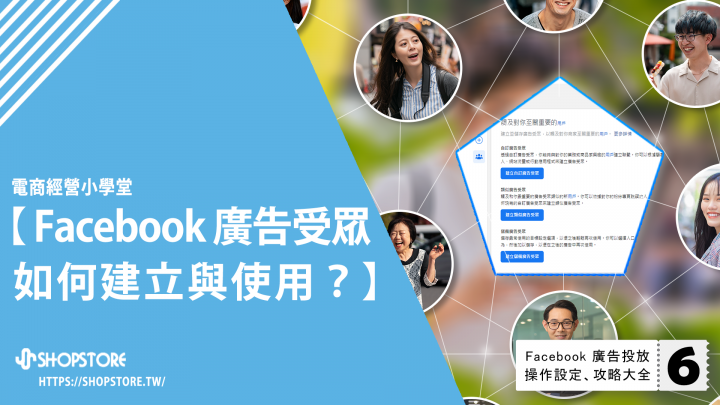
什麼是「(Meta)Facebook 廣告受眾」?如何建立與使用?
什麼是「(Meta)Facebook 廣告受眾」?如何建立與使用?
今天就帶店老闆們來了解:
【一、什麼是 Facebook 廣告受眾 ?】
【二、什麼是自訂廣告受眾、類似廣告受眾、儲備廣告受眾 ?】
【三、如何設定|自訂廣告受眾 ?】
【四、如何設定|類似廣告受眾 ?】
【五、如何設定|儲備廣告受眾 ?】
*建議可使用「電腦」閱讀與操作!
由於 Facebook 企業管理平台會不定期更新的做介面更新,小編也會盡力在第一時間可以更新文章,因此如店家在操作時有任何介面上的疑問,都非常歡迎與客服聯繫的!
一、什麼是 Facebook 廣告受眾 ?
「 Facebook 廣告受眾」主要最用為,店家可以指定特定的顧客條件(例如:地區、興趣、年齡等)/上傳顧客資料,讓商家可以更精確地針對「特定顧客(受眾 TA)」進行更精準的「廣告投放」,如此廣告就能產生疊加的效果,加成發揮最大的廣告效益。
二、什麼是自訂廣告受眾、類似廣告受眾、儲備廣告受眾 ?
「自訂廣告受眾」、「類似廣告受眾」、「儲備廣告受眾」是 Facebook 提供的三種受眾設定方式,以下將分別介紹!
𝟭. 自訂廣告受眾
商家可以透過曾與你「網站」、「應用程式」、「Facebook」、「Instagram」上與您互動/觸發某些事件的顧客,或是上傳你的「顧客名單」,來建立「自訂廣告受眾」收集受眾資料,並可針對這群受眾投放廣告。
以下為「Facebook 自訂廣告受眾」提供的受眾來源選擇:
資料來源
如何收集與使用資料?
你的來源
網站
可以根據網站上安裝的「Facebook 像素」,來選擇想要 Facebook 依照以下哪一種方式,來建立收集受眾資料,並可運用於廣告投放的受眾指定:
所有網站訪客
曾瀏覽特定網頁的用戶
訪客(依停留時間)
PageView
ViewContent
AddToCart
Purchase
InitiateCheckout
Contact
顧客名單
商家可手動上傳,曾有與您互動的「顧客名單(例如:有註冊成為會員的顧客資料)」來建立並收集受眾資料,並可運用於廣告投放的受眾指定。
應用程式動態
可以根據應用程式上安裝的「Facebook 像素」,來選擇想要 Facebook 依照以下哪一種方式,來建立收集受眾資料,並可運用於廣告投放的受眾指定:
所有開啟過應用程式的用戶
最活耀的用戶
用戶(依購買金額排列)
離線動態
可以根據商家在「Facebook 像素-離線事件」所上傳的離線資料,來選擇想要 Facebook 依照以下哪一種方式,來建立收集受眾資料,並可運用於廣告投放的受眾指定:
曾透過離線管道互動的用戶
其他事件(例如:購買、註冊會員等)
目錄
可以根據商家上傳的「Facebook 目錄」商品資料,來選擇想要 Facebook 依照以下哪一種方式,來建立收集受眾資料,並可運用於廣告投放的受眾指定:
曾瀏覽商品組合中的商品的用戶
將商品組合中加到購物車的用戶
曾購買商品組合中的商品的用戶
Meta Sources
影片
可以根據曾在商家 Instagram、Facebook 上觀看影片的用戶,來選擇想要 Facebook 依照以下哪一種方式,來建立收集受眾資料,並可運用於廣告投放的受眾指定:
觀看你影片至少 3 秒的用戶
觀看你影片至少 10 秒的用戶
完整觀看你的影片或至少觀看15秒的用戶
觀看你影片達 25% 的用戶
觀看你影片達 50% 的用戶
觀看你影片達 75% 的用戶
觀看你影片達 95% 的用戶
Instagram 帳號
可以根據曾造訪商家 Instagram 並與之互動的用戶,來選擇想要 Facebook 依照以下哪一種方式,來建立收集受眾資料,並可運用於廣告投放的受眾指定:
已開始追蹤此專業帳號的用戶
曾與此專業帳號互動的所有用戶
任何瀏覽此專業帳號商業檔案的人
曾與任何貼文或廣告互動得用戶
曾傳送訊息給此專業帳號的用戶
儲存任何貼文或廣告的用戶
名單型廣告表單
根據開啟或完成商家 Facebook /Instagram 名單型廣告表單的用戶,來建立收集受眾資料,並可運用於其他廣告投放的受眾指定:
活動
根據曾在 Facebook 與商家互動的用戶,來選擇想要 Facebook 依照以下哪一種方式,來建立收集受眾資料,並可運用於廣告投放的受眾指定:
回覆「參加」或「有興趣」的用戶
回覆「參加」的用戶
回覆「有興趣」的用戶
曾瀏覽活動頁面的用戶
參與互動的用戶
已進入購票流程的用戶
已購票的用戶
中途放棄購票的用戶
即時體驗
根據曾在商家 Facebook /Instagram 開啟即時體驗的用戶,建立收集受眾資料,並可運用於廣告投放的受眾指定。
Facebook 粉絲專業
可以根據曾造訪商家 Facebook 並與之互動的用戶,來選擇想要 Facebook 依照以下哪一種方式,來建立收集受眾資料,並可運用於廣告投放的受眾指定:
目前對你粉絲專業按讚或追蹤粉絲專業的用戶
與粉絲專業互動的所有人
造訪粉絲專業的用戶
曾與任何貼文或廣告互動的用戶
點擊任何行動呼籲按鈕的用戶
傳送訊息給你粉絲專業的用戶
儲存你的粉絲專業或任何貼文的用戶
AR 體驗
根據曾在商家 Facebook /Instagram 開啟 AR 體驗的用戶,來選擇想要 Facebook 依照以下哪一種方式,來建立收集受眾資料,並可運用於廣告投放的受眾指定:
曾開啟此 AR 體驗的用戶
點擊過此 AR 體驗鍾任何連結的用戶
購物
根據曾在商家 Facebook /Instagram 購物體驗中與之互動的用戶,來選擇想要 Facebook 依照以下哪一種方式,來建立收集受眾資料,並可運用於廣告投放的受眾指定:
曾瀏覽商品的用戶
曾瀏覽商品並前往網站的用戶
已儲存商品的用戶
曾瀏覽商店頁面的用戶
曾瀏覽商店精選集的用戶
將任何商品加到購物車的用戶
已針對任何商品開始結帳的用戶
曾購買任何商品的用戶
Facebook 站內上架商品
根據曾在商家目錄中 Facebook 站內上架商品互動的用戶,來選擇想要 Facebook 依照以下哪一種方式,來建立收集受眾資料,並可運用於廣告投放的受眾指定:
查看我目錄中商品的用戶
傳送訊息詢問我目錄中商品的用戶
\舉例來說/
(1)設定收集,曾於網站瀏覽特定網頁(例如:商品內頁、首頁等)的受眾資料。
(2)設定收集,所有曾造訪您網站的受眾資料。
(3)設定收集,曾導向至結帳頁面,但排除導向至完成購買頁面的受眾資料。
(4)設定收集,有追蹤你粉絲專業、曾經與粉絲專業互動的受眾資料。
(5)設定收集,曾有於你粉絲專業「商店」內,上架商品互動的受眾資料。
𝟮. 類似廣告受眾
算是「自訂廣告受眾」的衍生進階版本,商家可以針對目前現有的「自訂廣告受眾」/「網路商店」或「應用程式」綁定的 Facebook 像素/粉絲專業等做為資料來源,讓 Facebook 去找出具有相似特質的"新"受眾資料,並可針對這群受眾投放廣告,即是「類似廣告受眾」。
以下為「Facebook 類似廣告受眾」的相似度規模定義:
規模(%)
規模定義
0%-1%
相似度最高的廣告受眾。
1%-3%
相似度次高的廣告受眾。
3%-6%
相似度最低的廣告受眾。
\舉例來說/
選擇自訂廣告受眾的「網站-曾瀏覽結帳頁面」作為來源資料、廣告受眾地點選擇「台灣」、廣告受眾規模選擇「1%」:
此「類似廣告受眾」,Facebook 就會幫商家收集,具有「曾到過網站結帳頁面」的相似形為,且相似度最高的"新"台灣用戶受眾資料,且商家可以使用這份受眾資料進行廣告投放。
𝟯. 儲備廣告受眾
會是商家比較常觀看到的受眾設定方式,商家可以以「自訂廣告受眾」/「類似廣告受眾」/作為來源依據(也可以不指定來源依據),並指定「地點」、「年齡」、「語言」以及其他詳細目標,來建立「儲備廣告受眾」並且可使用這份受眾資料進行更精準的廣告投放。
以下為「Facebook 儲備廣告受眾」可指定的受眾資料設定:
收集目標
內容設定
地點
提供多元的國家/城市可以做選擇,例如:台南市、台灣、美國等。
可詳細指定:居住或最近在此地點的人/居住在此地點的人/最近在此地點的人/在此地點旅行的人。
年齡
13 歲-65+歲,都可以做選擇。
性別
可選擇:全部/男生/女生。
語言
提供多國語言選擇,例如:繁體中文、簡體中文、英文等。
詳細目標設定
以三大類為區分:人口統計資料、興趣、行為,提供商家可以更細部選擇需要的受眾條件。
三、如何設定自訂廣告受眾 ?
點擊前往「Facebook 企業管理平台-廣告受眾設定」頁面→點擊左上方藍色按鈕「建立廣告受眾」→選擇「自訂廣告受眾」。
在「選擇自訂廣告受眾來源」視窗內,選擇「網站」。
*小編以「網站」做示範。
點擊右下方藍色按鈕「繼續」。
於「來源」點擊下拉選單,選擇想要透過哪個「像素」來收集/建立受眾資料。
於「事件」點擊下拉選單,選擇想要指定哪個「事件」來收集/建立此受眾資料。
*如想了解選單內「From your events」各選項的事件,在網站上的觸發時機,可點擊右方連結前往觀看:
輸入與設定其他相關資訊。
(𝟭. 續看率:可以輸入,當顧客符合此受眾收集的條件後,需要在此廣告受眾內保留多少天(最高為 180 天)。
(*當顧客超過店家設定的「續看率(保留天數)」,Facebook 會將此顧客從此受眾資料內做排除。
(*如顧客超過「續看率(保留天數)被排除後,有再次符合受眾收集的條件,Facebook 會再將此顧客加入至此廣告受眾收集內。
(𝟮. 納入更多用戶:可以"新增"更多的受眾指定條件。
(𝟯. 排除用戶:可以指定想要"排除"哪些受眾指定條件。
(𝟰. 廣告受眾名稱:可自訂此廣告受眾的名稱。
(𝟱. 廣告受眾名稱:可自訂此廣告受眾的名稱。
確認設定的資訊皆正確,點擊右下方藍色按鈕「建立廣告受眾」。
點擊右下方藍色按鈕「儲存」。
剛剛建立的廣告受眾,即會顯示在受眾列表上,代表設定完成!
四、如何設定類似廣告受眾 ?
點擊前往「Facebook 企業管理平台-廣告受眾設定」頁面→點擊左上方藍色按鈕「建立廣告受眾」→選擇「類似廣告受眾」。
在「建立類似廣告受眾」視窗中,點擊「選擇現有廣告受眾或資料來源」的搜尋框框。
*小編以剛剛示範建立好的「自訂受眾-ShopStore 所有網站訪客」,做類似廣告受眾來源設定示範。
*如果點擊「搜尋框框」無反應的話,可以在框框內隨意輸入一個字,就會跑出 圖片中的資料來源選擇視窗囉。
*類似廣告受眾的「受眾來源」有以下三種選擇:
受眾來源選擇
說明
選擇現有廣告受眾或資料來源
可以選擇 現有 的:商品目錄、應用程式、像素、自訂廣告受眾、粉絲專業,作為受眾來源。
自訂廣告受眾
可以直接 新增 一個自訂廣告受眾,作為受眾來源。
搭配顧客價值的自訂廣告受眾
可以直接 新增 一個顧客名單(包含有設定顧客價值 Value)的自訂廣告受眾,作為受眾來源。
點擊「其他來源」標籤。
選擇先前建立好的「自訂廣告受眾(例如:ShopStore 所有網站訪客)」作為受眾來源。
設定其他相關資料。
(𝟭. 選擇廣告眾地點:點擊「瀏覽」後,方可以選擇國家/地區。
(𝟮. 選擇廣告受眾規模:點擊下拉選單,即可以選擇,想要與受眾來源的「相似程度」。數字越低(1 %),相似程度越高,受眾規模會較低;數字越高(10%),相似程度越低,受眾規模會較廣。
確認設定的資訊皆正確,點擊右下方藍色按鈕「建立廣告受眾」。
剛剛建立的類似廣告受眾,即會顯示在受眾列表上,代表設定完成!
五、如何設定儲備廣告受眾 ?
點擊前往「Facebook 企業管理平台-廣告受眾設定」頁面→點擊左上方藍色按鈕「建立廣告受眾」→選擇「儲備廣告受眾」。
在「建立類似廣告受眾」視窗中,點擊「選擇現有廣告受眾或資料來源」的搜尋框框。
*視窗右方的「規模估計值」,會依照店家當下的設定,即時"預覽"當下的所有設定,以及"預測"可收集/觸及到的受眾規模,店家可以邊設定邊觀察。
*視窗內的欄位,除了「廣告受眾名稱」為必填外,其他欄位皆非必填。
(𝟭. 廣告受眾名稱:可自訂此廣告受眾的名稱。
(𝟮. 自訂廣告受眾:可以選擇,想使用哪個自訂廣告受眾,做為此儲備廣告受眾的受眾來源依據(可以直接在「搜尋框」內,搜尋現有的自訂廣告受眾/點擊右上方「建立新受眾」重新建立一個新的)。
(𝟯. 地點:可以選擇「受眾」位於哪個國家/區域/城市,並且可設定想要「居住或最近在此地點的人」/「居住在此地點的人」/「最近在此地點的人」/「在此地點旅行的人」。
(𝟰. 年齡:可以選擇受眾的「受眾年齡層」。
(𝟱. 性別:可以選擇受眾的「性別(例如:全部/男生/女生)」。
(𝟲. 語言:可以選擇受眾的「語言(例如:繁體中文、英文)」。
(𝟳. 詳細目標設定:可以選擇更詳細的受眾條件,主要分為以下三大類:
詳細目標設定
說明
人口統計資料
可以選擇,依據受眾的學歷、工作、住家和生活方式等特定條件,進行設定。
興趣
可以選擇,依據受眾的興趣、活動、按讚的粉絲專頁和密切相關的主題特定條件,進行設定。
行為
可以選擇,依據受眾的購買行為、意願、裝置使用情況和其他條件特定條件,進行設定。
確認設定的資訊皆正確,點擊右下方藍色按鈕「建立儲備廣告受眾」。
剛剛建立的儲備廣告受眾,即會顯示在受眾列表上,代表設定完成!
《相關文章參考》:
2023「Facebook廣告投放」操作設定、指標分析攻略大全!
如何在「Facebook 企業管理平台」新增付款方式並綁定廣告帳號?
什麼是「Facebook 像素」?如何進行串接設定?
如何在企業管理平台內建立「Facebook 廣告帳號」?
什麼是 Facebook 企業管理平台帳號?如何建立?
如何在企業管理平台內建立、投放「Facebook 廣告」?
《資料參考來源》:
https://bit.ly/3LnTnpC
如操作上有任何問題,歡迎與客服人員聯繫,謝謝。
👨💼@LINE 聯繫專員【@LINE】|👨💼Facebook聯繫專員【Messenger】
-
免費開店,只要5分鐘,快來佈置您的店面吧:【免費開店GO!】
如果您想創業或開店相關歡迎聯繫Shopstore專員 【@LINE 聊聊】
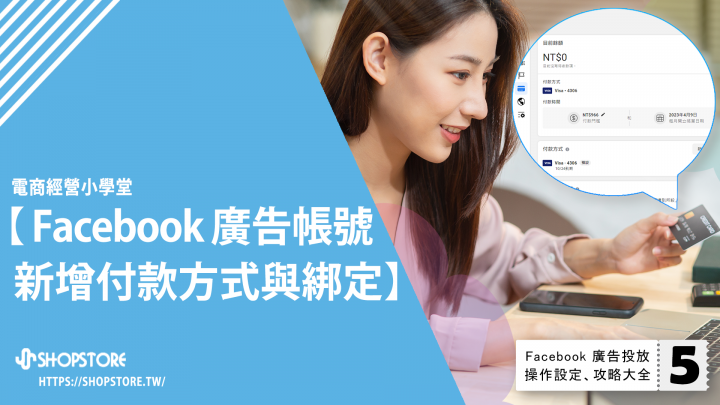
如何在「(Meta)Facebook 企業管理平台」新增付款方式並綁定廣告帳號?
如何在「(Meta)Facebook 企業管理平台」新增付款方式並綁定廣告帳號?
今天就帶店老闆們來了解:
【一、如何在 Facebook 企業管理平台「新增付款方式」?】
【二、Facebook 廣告帳號如何綁定「付款方式」?】
*建議可使用「電腦」閱讀與操作!
由於 Facebook 企業管理平台會不定期更新的做介面更新,小編也會盡力在第一時間可以更新文章,因此如店家在操作時有任何介面上的疑問,都非常歡迎與客服聯繫的!
一、如何在 Facebook 企業管理平台「新增付款方式」?
登入「Facebook 企業管理平台-設定頁面」→於左方選單,點擊前往「付款方式」。
點擊藍色按鈕「新增」→「新增付款方式」。
*如商家之前完全沒有新增過「付款方式」,此時頁面會呈現「如圖(點擊前往觀看)」,可以點擊中間的藍色按鈕「新增」。
新增您的付款資料。
(𝟭. 國家/地區:選擇「台灣」。
(𝟮. 幣別:選擇「新台幣」。
(𝟯. 付款方式:店家可以自由選擇想使用「簽帳金融卡或信用卡(小編選擇此項,為示範)」或是「網路銀行」來做付款。
確認設定的資訊正確,點擊右下方「繼續」按鈕。
輸入您的「簽帳金融卡或信用卡」資料。
確認輸入的資訊正確,點擊右下方「繼續」按鈕。
點擊藍色按鈕「完成」。
此時,在「付款方式」頁面,即會顯示您剛新增完成的付款資料,代表新增完成!
二、Facebook 廣告帳號如何綁定「付款方式」?
登入「Facebook 企業管理平台-設定頁面」→於左方選單,點擊前往「廣告帳號」。
點擊右方「」→「查看付款方式」。
在「付款方式」區塊,點擊右方「新增付款方式」按鈕。
在「新增付款資料」視窗內,選擇「企業管理平台付款方式」。
*如店家想要直接在此新增新的「付款資料」,也可以選擇「簽帳金融卡貨信卡」/「PayPal」,另外新增。
點擊右下方藍色「繼續」按鈕。
選擇您想綁定此廣告帳號的「信用卡」付款方式。
點擊右下方藍色按鈕「繼續」。
點擊右下方藍色按鈕「略過」。
*如店家有「營業登記」,可在「營利事業統一編號(BAN)」輸入您的「統一編號」,並繼續設定的。
此時,您剛選擇的「付款資訊」,即會顯示於「付款方式」區塊內,即代表新增完成!
《相關文章參考》:
2023「Facebook廣告投放」操作設定、指標分析攻略大全!
如何在「Facebook 企業管理平台」新增付款方式並綁定廣告帳號?
什麼是「Facebook 像素」?如何進行串接設定?
如何在企業管理平台內建立「Facebook 廣告帳號」?
什麼是「Facebook 廣告受眾」?如何建立與使用?
如何在企業管理平台內建立、投放「Facebook 廣告」?
如操作上有任何問題,歡迎與客服人員聯繫,謝謝。
👨💼@LINE 聯繫專員【@LINE】|👨💼Facebook聯繫專員【Messenger】
-
免費開店,只要5分鐘,快來佈置您的店面吧:【免費開店GO!】
如果您想創業或開店相關歡迎聯繫Shopstore專員 【@LINE 聊聊】
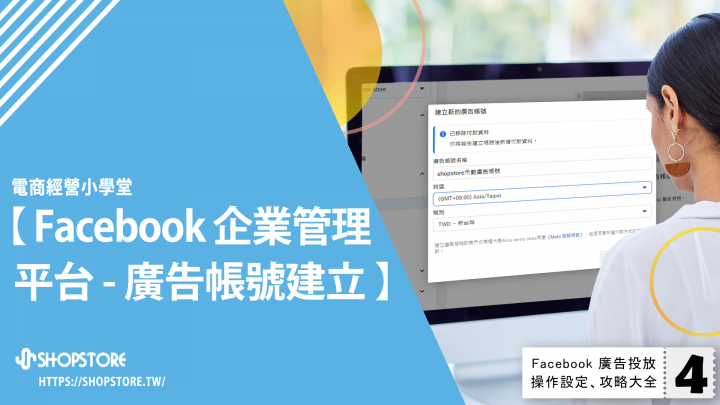
如何在企業管理平台內建立「(Meta)Facebook 廣告帳號」?
如何在企業管理平台內建立「(Meta)Facebook 廣告帳號」?
今天就帶店老闆們來了解:
【一、如何建立「Facebook 廣告帳號」?】
*建議可使用「電腦」閱讀與操作!
「Facebook 廣告帳號」可讓商家在企業管理平台內投放廣告。
*由於 Facebook 企業管理平台會不定期更新的做介面更新,小編也會盡力在第一時間可以更新文章,因此如店家在操作時有任何介面上的疑問,都非常歡迎與客服聯繫的!
一、如何建立「Facebook 廣告帳號」?
登入「Facebook 企業管理平台設定」頁面→前往「帳號」→「廣告帳號」→點擊藍色按鈕「新增」。
輸入廣告帳號資料。
(𝟭. 廣告帳號名稱:可輸入「商店名稱」。
(𝟮. 時區:選擇「(GMT+08:00)Asia/Taipei」。
(𝟯. 幣別:選擇「TWD - 新台幣」。
確認設定的資訊皆正確,點擊右下方藍色按鈕「下一步」。
在「誰是此廣告帳號的使用對象」視窗內,選擇「我的企業管理平台」。
點擊右下方藍色按鈕「建立」。
在「新增相關人員和設定權限」視窗的左方人員中,選擇「你自己」。
選擇並開啟「完整控制權」。
確認設定的資訊皆正確,點擊右下方藍色按鈕「指派」。
建立完成!點擊灰色按鈕「關閉」即可!
《相關文章參考》:
2023「Facebook廣告投放」操作設定、指標分析攻略大全!
如何在「Facebook 企業管理平台」新增付款方式並綁定廣告帳號?
什麼是「Facebook 像素」?如何進行串接設定?
如何在企業管理平台內建立「Facebook 廣告帳號」?
什麼是「Facebook 廣告受眾」?如何建立與使用?
如何在企業管理平台內建立、投放「Facebook 廣告」?
如操作上有任何問題,歡迎與客服人員聯繫,謝謝。
👨💼@LINE 聯繫專員【@LINE】|👨💼Facebook聯繫專員【Messenger】
-
免費開店,只要5分鐘,快來佈置您的店面吧:【免費開店GO!】
如果您想創業或開店相關歡迎聯繫Shopstore專員 【@LINE 聊聊】

如何進行(Meta)Facebook 網域驗證?
如何進行(Meta)Facebook 網域驗證?
今天就帶店老闆們來了解:
【一、「Facebook網域驗證」是什麼 ?】
【二、如何進行「Facebook網域驗證」?】
*請使用「電腦」閱讀與操作,「Facebook 網域驗證」不支援手機操作!
*店家須先擁有 獨立網域 並已完成「網域設定(DNS指向/網域託管)」,才可進行本篇操作。
一、「Facebook網域驗證」是什麼 ?
\先前/
依照先前 Facebook 的文件說明:「網域驗證功能」可讓您掌握〔連結〕和〔內容〕的編輯權限。您也可以將粉絲專頁,指派到已驗證的網域,並分享給信任的合作夥伴。此所有權,能確保其他人不會扭曲您的內容,進而保護內容完整性。
\現階段/
𝟭. Facebook 已停止於「Facebook 貼文」可以自訂連結顯示的「標題」、「內文」等的功能,儘管店家已聲明此網域的所有權,仍相同。
𝟮. 只有已驗證的擁有者,可以設定「所有人」/「拒絕特定廣告主」/「僅允許特定廣告主」,可以使用此組網域進行廣告投放。
𝟯. 如商家想申請開通「Instagram 購物功能」,其中一個條件,即是需要店家進行「Facebook網域驗證」。
二、如何進行「Facebook網域驗證」?
*店家須先擁有 獨立網域 並已綁定完成,才可進行「Facebook網域驗證」!!!
登入 「Facebook企業管理平台-設定頁面」 →點擊左方導覽列「品牌安全」→「網域」。
*若登入企業管理台平台後,找不到此頁面,可以點擊左上角「≡」圖示,找到「企業管理平台設定」的選項,點擊後,就會來到此頁面囉!
點擊上方藍色按鈕「新增」。
選擇第二個選項「建立新網域」。
輸入您商店使用的獨立網域「網域網址」。
*輸入網域網址時,前方的 https:// 可以刪除,不必加入的。例如:yourskincare.site 即可。
確認輸入資訊正確後,點擊藍色按鈕「新增網域」。
在「選擇一個選項」,點擊下拉選單,務必務必選擇「更新您網域註冊機構的 DNS TXT 紀錄」。
「更新 DNS TXT 紀錄」的步驟區塊,於第二步驟的「按照指示新增這個 TXT 紀錄到你的 DNS 設定」,複製此串「TXT 紀錄」。
*舉例來說,小編的「TXT 紀錄」為:facebook-domain-verification=wjdebx3itpeat3n73j62iwqxsjs8xv,小編即將此整串編碼複製起來。
請店家與客服小編聯繫,並將剛所複製的「TXT 紀錄」提供予小編,與小編說明需要進行「Facebook 網域驗證」,小編即會請技術團隊幫您做驗證設定的!
*以下提供可與客服小編的聯絡管道:
(𝟭. 可透過「ShopStore 店家管理後台」右下方的「Facebook Messneger線上客服」與客服聯繫。
(𝟮. 可點擊右方「Facebook 客服」的連結與客服聯繫:m.me/114484453278618。
(𝟯. 可點擊右方「ShopStore-LINE@官方帳號」的連結與客服聯繫:https://lin.ee/chSWuya。
待技術團隊幫店家驗證設定完成後(約 5-10 分鐘即可),小編即會立即與您通知,請店家稍等待 72 小時候,讓網域的「TXT 紀錄」設定足以完全生效。
72 小時後,請店家再次回到此頁面,點擊下方綠色按鈕「驗證網域」。
點擊視窗內右下角的灰色按鈕「完成」,即完成網域驗證!
《相關文章參考》:
2023「Facebook廣告投放」操作設定、指標分析攻略大全!
如何在「Facebook 企業管理平台」新增付款方式並綁定廣告帳號?
什麼是「Facebook 像素」?如何進行串接設定?
如何在企業管理平台內建立「Facebook 廣告帳號」?
什麼是「Facebook 廣告受眾」?如何建立與使用?
如何在企業管理平台內建立、投放「Facebook 廣告」?
《資料參考來源》:
https://bit.ly/3Z4BijJ
如操作上有任何問題,歡迎與客服人員聯繫,謝謝。
👨💼@LINE 聯繫專員【@LINE】|👨💼Facebook聯繫專員【Messenger】
-
免費開店,只要5分鐘,快來佈置您的店面吧:【免費開店GO!】
如果您想創業或開店相關歡迎聯繫Shopstore專員 【@LINE 聊聊】
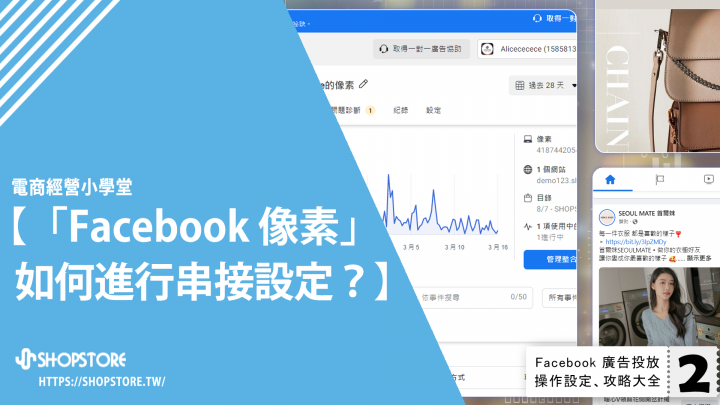
什麼是「(Meta)Facebook 像素」?如何進行串接設定?
什麼是「(Meta)Facebook 像素」?如何進行串接設定?
今天就帶店老闆們來了解:
【一、什麼是「Facebook 像素」?】
【二、為什麼要使用「Facebook 像素」?】
【三、如何串接「Facebook 像素」?】
【四、關於「Facebook 事件價值」設定】
【五、如何確認「Facebook 像素」是否串接成功 ?】
*請使用「電腦」閱讀與操作,Facebook 像素串接,不支援手機操作!
由於 Facebook 企業管理平台會不定期更新的做介面更新,小編也會盡力在第一時間可以更新文章,因此如店家在操作時有任何介面上的疑問,都非常歡迎與客服聯繫的!
更新時間:2023/11/22。
一、什麼是「Facebook 像素」?
「Facebook 像素」又稱為「Facebook Pixel」、「Meta 像素」是一段「追蹤程式碼」,商家可以透過串接「Facebook 像素」,了解顧客於您網站/應用程式上所採取的動作行為,以此來衡量「廣告成效」。
二、為什麼要使用「Facebook 像素」?
就像剛剛提到的,「Facebook 像素」是用來衡量「廣告成效」的重要工具,因此只要商家有投放「Facebook 廣告」,就一定會需要串接「Facebook 像素」。
𝟭. 紀錄顧客行為的事件追蹤
當商家於平台串接完成「Facebook 像素」,Facebook 即會開始追蹤顧客於網站上所採取的動作,並記錄以下事件:
事件名稱
說明
AddToCart 加入購物車
當顧客於前台「商品內頁」點擊加入購物車按鈕,即會計算觸發 1 次。
當顧客於前台「結帳頁面」在「加購品」點擊加入購物車按鈕,即會計算觸發 1 次。
ViewContent 瀏覽商品頁面
當顧客於前台「商品列表」點擊任一商品,進入商品內頁,即會計算觸發 1 次。
CompleteRegistration 會員註冊完成
當顧客於前台「會員註冊頁面」點擊註冊,即會計算觸發 1 次。
Contact 聯絡我們
當顧客於前台上方選單的「聯絡我們」內,輸入資料點擊送出,即會計算觸發 1 次。
InitiateCheckout 開始結帳
當顧客於前台「結帳頁面第二頁」點擊提交訂單,即會計算觸發 1 次。
PageView 每個頁面
當顧客前往進入任一個頁面,即會計算觸發 1 次。
Purchase 完成結帳
當顧客於前台「結帳頁面」最後有導向至下單成功頁面,即會計算觸發 1 次。
如此,商家就可以透過各「事件」所追蹤記錄下來的數據,了解目前的廣告的成效狀況、網站實際顧客動作為何,以便後續調整與規畫。
𝟮. 受眾資料收集
如商家想要針對特定行為的「受眾」投放 Facebook 廣告,就會需要串接「Facebook 像素」,Facebook 方可以幫您追蹤並抓取所指定的「受眾資料」。
\舉例來說/
(1)針對有將商品加入購物車,但未完成結帳購買的顧客,投放 Facebook 廣告。
(2)針對有進入「會員註冊」頁面,但未完成會員註冊的顧客,投放 Facebook 廣告。
(3)針對有於網站上「完成購買」的顧客,投放 Facebook 廣告。
*Facebook 受眾資料的抓取,都是會需要有一定的時間、商店有足夠的流量規模,因此越早串接「Facebook 像素」並設定「Facebook 受眾」,資料就會越完整。
𝟯. 投放予最有可能採取動作的顧客
商家可以在進行廣告投放設定時,針對最有可能採取動作(例如:瀏覽頁面、註冊會員、購買等)的顧客,投放廣告。
\舉例來說/
選擇「銷售業績-目錄」為行銷目標、成效目標為「取的最多轉換次數」、轉換事件選擇為「購買」、:
Facebook 就會像最有可能與你商品互動,且最有可能購買商品的顧客投放廣告。
三、如何串接「Facebook 像素」?
*Facebook 串接會分為兩大步驟,首先須先進行 Facebook 像素串接,最後再進行像素轉換 API 串接,因此以下會依序示範。
步驟一 : Facebook 像素串接
登入 Facebook 企業管理平台→點擊左上方「≡」→選擇「事件管理工具」。
點擊藍色按鈕「連結資料」。
*也可以點擊右方「」綠色按鈕。
在「連結新資料來源」視窗內,選擇「網站」。
點擊右下方藍色按鈕「連結」。
在「姓名」欄位內,自訂你的像素名稱。
點擊右下方藍色按鈕「建立」。
在「輸入網站網址」欄位,輸入您的「商店網址」。
*例如:https://skincare.shopstore.tw/
在點擊右下方藍色按鈕「檢查」(此時,Facebook會確認您的網址是否輸入正確,以及是否真的有這個網站網址)。
點擊右下方藍色按鈕「繼續」。
在「挑選設定方式」視窗內,直接點擊右上方「X」關閉視窗。
在左方即可以觀看到你剛建立的「像素」,將「編號」選取起來→點擊滑鼠右鍵→選擇複製。
回到 ShopStore 店家管理後台 →於左方選單,點擊前往「行銷推廣」→「Facebook」。
在「Facebook 像素」區塊內,將剛剛複製的「編號」,貼在「Facebook 像素(Pixel)」欄位內。
點擊右下方藍色按鈕「儲存」。
步驟二 : 設定轉換 API
登入 Facebook 事件管理工具頁面→選擇你的像素→點擊「設定」頁籤。
長按右方灰色「滾動條」,下滑頁面至「設定直接整合工具」區塊。
點擊藍色文字「產生存取權杖」。
此時系統會跳出一串「轉換 API 代碼」,請將滑鼠移動到「代碼」區塊上,點擊一下「滑鼠左鍵」進行複製代碼。
當顯示「✔ 已複製到剪貼簿」的綠色提示,代表複製成功。
回到 ShopStore 店家管理後台 →於左方選單,點擊前往「行銷推廣」→「Facebook」。
在「Facebook 像素」區塊內,將剛剛複製的「轉換 API 代碼」,貼在「Facebook 轉換 API token」欄位內。
點擊右下方藍色按鈕「儲存」。
四、關於「Facebook 事件價值」設定
商家可以在【三、如何串接「Facebook 像素」?】最後一個步驟觀看到,每個事件都有個別開出「Facebook 事件價值」的輸入欄位,此「價值」,目前僅適用於「報表ROAS」的換算。
此欄位的用意,會是讓商家可以針對各個事件,設定特定的「金額價值」。當顧客觸發一次事件,Facebook 就會記錄對應事件所設定的「價值」。
\舉例來說/
當店家進行廣告投放,設定「會員註冊」為轉換目標,且於我們後台的「會員註冊價值」輸入「100 元」,如此廣告投放後,Facebook 系統就會自動抓取「價值」來計算 ROAS(網站轉換值 ÷ 總花費金額):
對於 Facebook 各事件的「價值」,其實並沒有一定的數值,此部分取決店家的行銷團隊對於「價值」的判定。如果店家對「價值」欄位較無頭緒,其實也可以略過沒關係的,因在未設定任何價值的情形下,系統會自動依照以下"規則"去抓取「Facebook 事件價值」:
事件名稱
預設價值抓取說明
ViewContent 瀏覽商品頁面
自動抓取,載入該商品內頁的「商品售價」;如為多規格,會抓取第一個規格的「商品售價」。
AddToCart 加入購物車
自動抓取,加入購物車的「商品金額」。
InitiateCheckout 開始結帳
自動抓取,「結帳頁面第二頁」的「應付金額」。
CompleteRegistration 會員註冊完成
一率為 0。
Purchase 完成結帳
自動抓取,「訂單完成頁面」的「應付金額」。
*價值欄位未提供「PageView 每個頁面」與「Contact 聯絡我們」,主要是因 Facebook 本身未提供此兩個事件的價值應用。
五、如何確認「Facebook 像素」是否串接成功 ?
除了可以稍等待有顧客觸發相對應的「像素事件」,商家再前往「企業管理平台>事件管理工具」確認看各「像素事件」是否已有數據進來之外;
商家也可以藉由安裝,Google Chrome 瀏覽器的免費擴充外掛「Facebook Pixel Helper」工具,來確認您網站是否已有正確安裝「Facebook 像素」。
*下載連結:https://bit.ly/3wjwOuc
*聲明:如對「 Facebook Pixel Helper」擴充外掛工具有任何問題,請直接與「Facebook 公司」聯繫詢問。
當您安裝此擴充外掛後,於您 Google Chrome 瀏覽器右上方即會顯示「」此工具,點擊「」後,即會有以下結果顯示,即可確認是否安裝正確。
*在您串接完成「Facebook像素」後,如於此處發現您的設定像素皆未顯示,可以稍等待幾分鐘後,再重新刷新頁面,再觀察看看的。那如果還是未有像素顯示的話,即代表可能為串接失敗,可重新依照文內【三、如何串接「Facebook 像素」?】重新設定一次。
《相關文章參考》:
2023「Facebook廣告投放」操作設定、指標分析攻略大全!
如何在「Facebook 企業管理平台」新增付款方式並綁定廣告帳號?
什麼是 Facebook 企業管理平台帳號?如何建立?
如何在企業管理平台內建立「Facebook 廣告帳號」?
什麼是「Facebook 廣告受眾」?如何建立與使用?
如何在企業管理平台內建立、投放「Facebook 廣告」?
《資料參考來源》:
https://bit.ly/3I6Ztsf
如操作上有任何問題,歡迎與客服人員聯繫,謝謝。
👨💼@LINE 聯繫專員【@LINE】|👨💼Facebook聯繫專員【Messenger】
-
免費開店,只要5分鐘,快來佈置您的店面吧:【免費開店GO!】
如果您想創業或開店相關歡迎聯繫Shopstore專員 【@LINE 聊聊】

